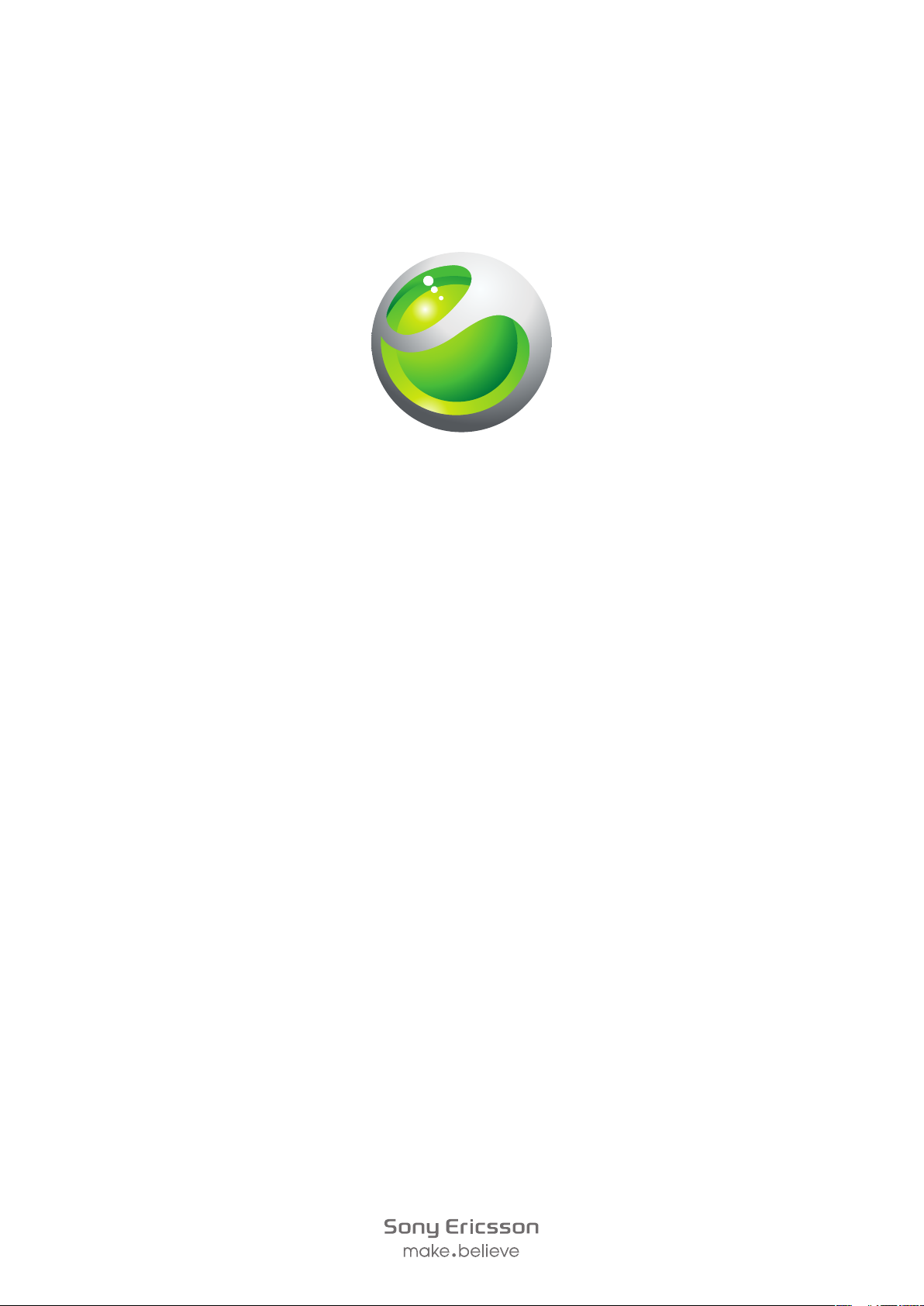
Sony Ericsson
™
Aspen
Prošireni korisnički priručnik
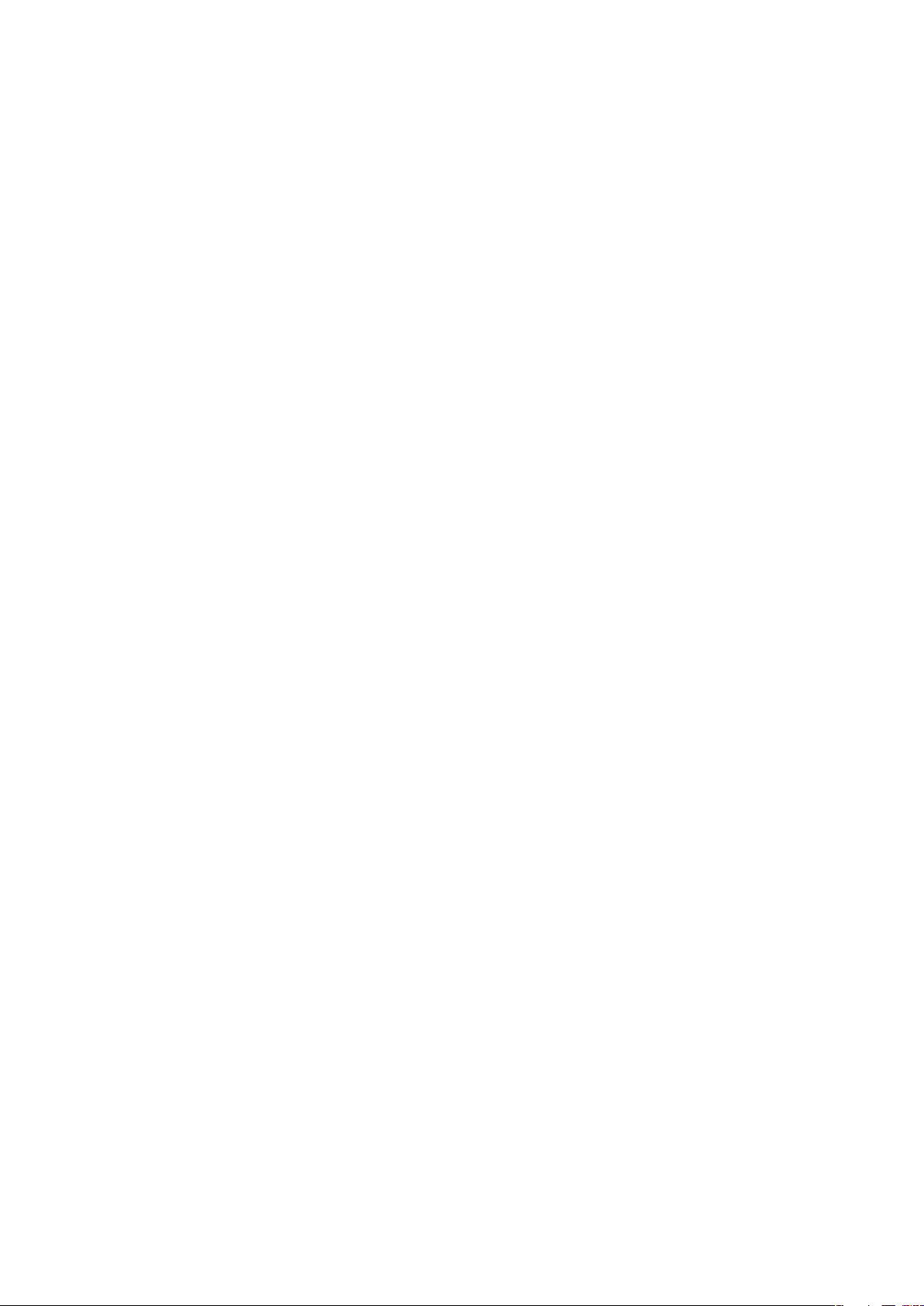
Sadržaj
Početak rada.................................................................................5
Priručnik u telefonu..............................................................................5
Dodatna pomoć..................................................................................5
Sklapanje............................................................................................5
Uključivanje/isključivanje telefona.........................................................7
Kalibracija zaslona...............................................................................8
Upoznavanje telefona..................................................................9
Pregled telefona..................................................................................9
Punjenje baterije................................................................................10
Stereo portable handsfree.................................................................10
Traka stanja......................................................................................11
Simboli stanja....................................................................................11
Zaključavanje zaslona........................................................................12
Navigacija.........................................................................................12
Prilagodba početnog izbornika..........................................................13
Vrijeme i datum.................................................................................14
Alarmi i obavijesti...............................................................................14
Communication Manager..................................................................14
Podaci o vlasniku..............................................................................15
Postavke za internet i poruke............................................................15
Mreže................................................................................................16
Upravljanje sadržajem koristeći File Explorer u telefonu......................16
Pretraživanje podataka......................................................................17
Upisivanje teksta...............................................................................17
Postavke...........................................................................................18
Preporučena dodatna oprema..........................................................19
Nadogradnja telefona................................................................20
SlideView.....................................................................................21
Paneli...........................................................................................22
Prijelaz između panela i programa.....................................................22
Rad s panelima.................................................................................22
Automatska promjena panela............................................................23
Postavke upravitelja panela...............................................................23
Panel Sony Ericsson.........................................................................24
Panel Support...................................................................................24
Panel MS Today................................................................................24
Panel Spb Mobile Shell.....................................................................24
Panel On the Road............................................................................25
Facebook panel................................................................................25
2
Ovo je internetska inačica ovog materijala. © Tiskanje je dopušteno samo za osobno korištenje.
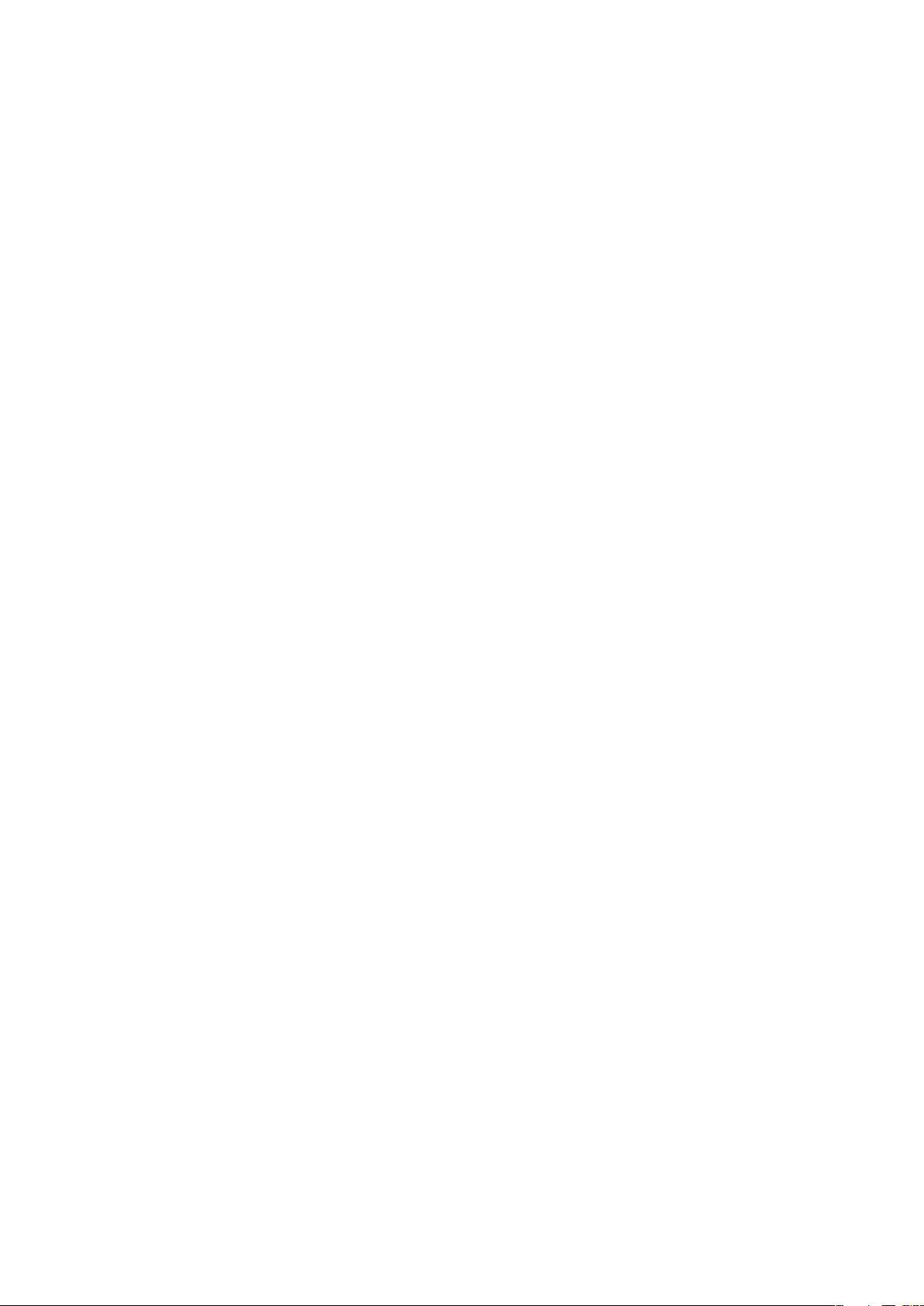
Panel YouTube™..............................................................................25
Preuzimanje novih panela..................................................................25
Pozivanje.....................................................................................26
Upućivanje i primanje poziva.............................................................26
Dodatne mogućnosti poziva..............................................................27
Kontakti ......................................................................................29
Korištenje programa Contacts...........................................................29
SIM kontakti......................................................................................30
Traženje poslovnih kontakata koristeći Microsoft® Exchange Server.31
Calendar......................................................................................32
Korištenje kalendara..........................................................................32
Upravljanje zahtjevima za sastanke koristeći Microsoft® Outlook®....32
Usklađivanje...............................................................................34
Načini usklađivanja............................................................................34
Usklađivanje koristeći Sony Ericsson Sync........................................34
Usklađivanje s Microsoft® Windows® računalom koristeći
Microsoft® ActiveSync®...................................................................35
Bežično usklađivanje s Microsoft® Exchange Serverom....................37
Poruke.........................................................................................41
SMS i MMS.......................................................................................41
E-pošta.............................................................................................42
Windows™ Live Messenger..............................................................45
Povezivanje.................................................................................46
Bluetooth™ tehnologija.....................................................................46
Wi-Fi™..............................................................................................48
Internet sharing.................................................................................49
Web preglednik...........................................................................51
Prije pregledavanja web sadržaja.......................................................51
Pregledavanje web sadržaja..............................................................51
Opcije izbornika.................................................................................51
Zumiranje..........................................................................................52
Rad s favoritima................................................................................52
Povijest stranica................................................................................53
Pristup drugim funkcijama tijekom pregledavanja..............................53
Programi i igre............................................................................54
Instaliranje programa.........................................................................54
Zatvaranje programa.........................................................................54
Uklanjanje programa.........................................................................54
Zelene ideje programa EcoMate........................................................54
Express News™...............................................................................54
Igre...................................................................................................55
3
Ovo je internetska inačica ovog materijala. © Tiskanje je dopušteno samo za osobno korištenje.
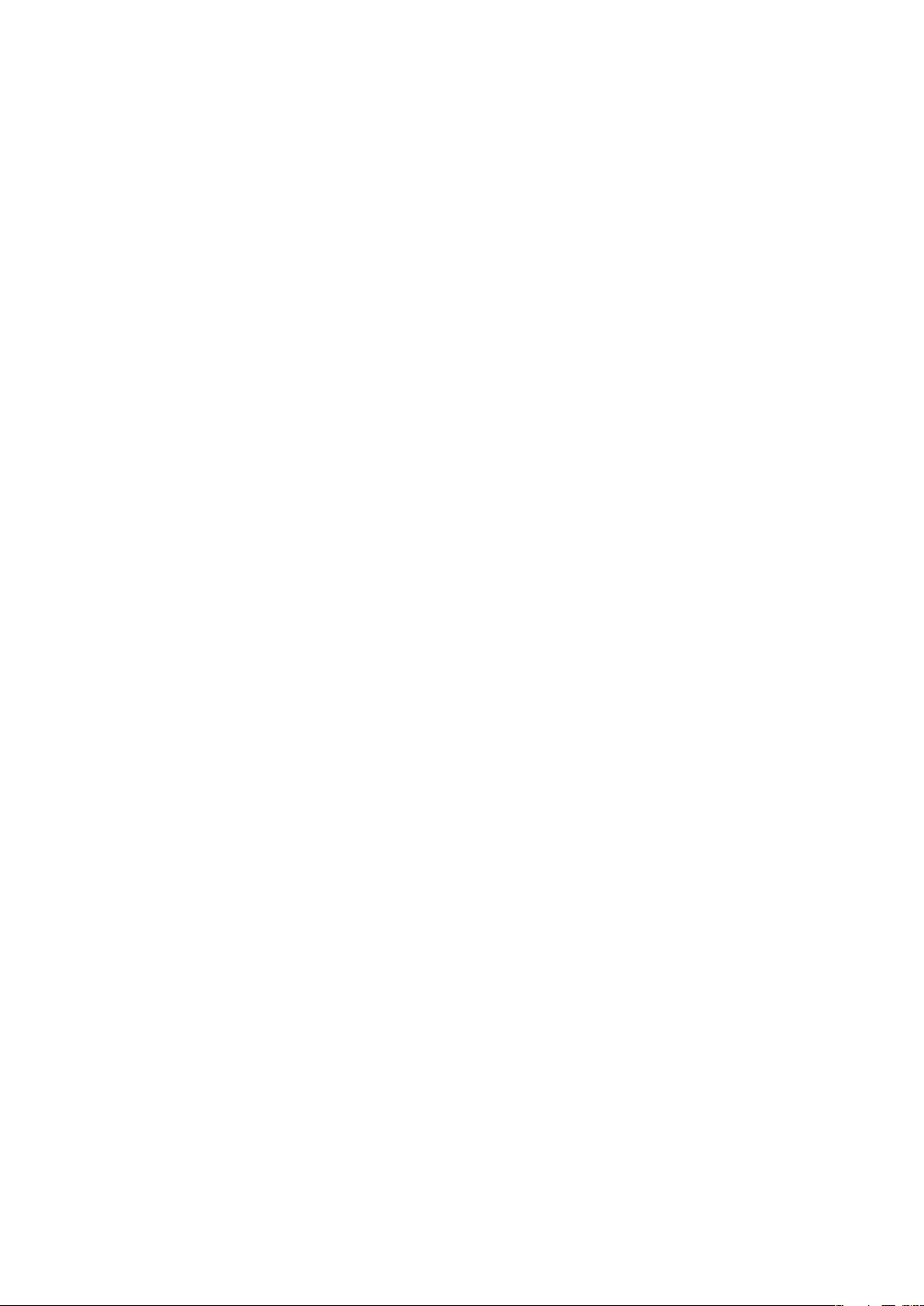
Multimedijski sadržaji................................................................56
Fotografije.........................................................................................56
Glazba..............................................................................................57
Video................................................................................................60
Strujeći multimedijski sadržaji............................................................61
FM radio...........................................................................................61
PlayNow™........................................................................................63
Kamera........................................................................................64
Korištenje kamere.............................................................................64
Spremanje fotografija i videa..............................................................65
Korištenje fotoaparata.......................................................................65
Korištenje videokamere.....................................................................67
Prijenos sadržaja........................................................................69
Prijenos datoteka između telefona i računala.....................................69
Media Go™......................................................................................69
Lokacijske usluge......................................................................71
Korištenje ugrađenog GPS prijemnika...............................................71
FastGPS...........................................................................................71
Google Maps™.................................................................................71
Dobivanje uputa za vožnju.................................................................72
Zaključavanje i zaštita telefona................................................73
IMEI broj............................................................................................73
SIM zaštita........................................................................................73
Zaštita telefona..................................................................................74
Antivirus............................................................................................74
Otklanjanje poteškoća...............................................................75
Reset telefona...................................................................................75
Ne mogu koristiti internetske usluge..................................................75
Pravne informacije.....................................................................76
Kazalo..........................................................................................78
4
Ovo je internetska inačica ovog materijala. © Tiskanje je dopušteno samo za osobno korištenje.
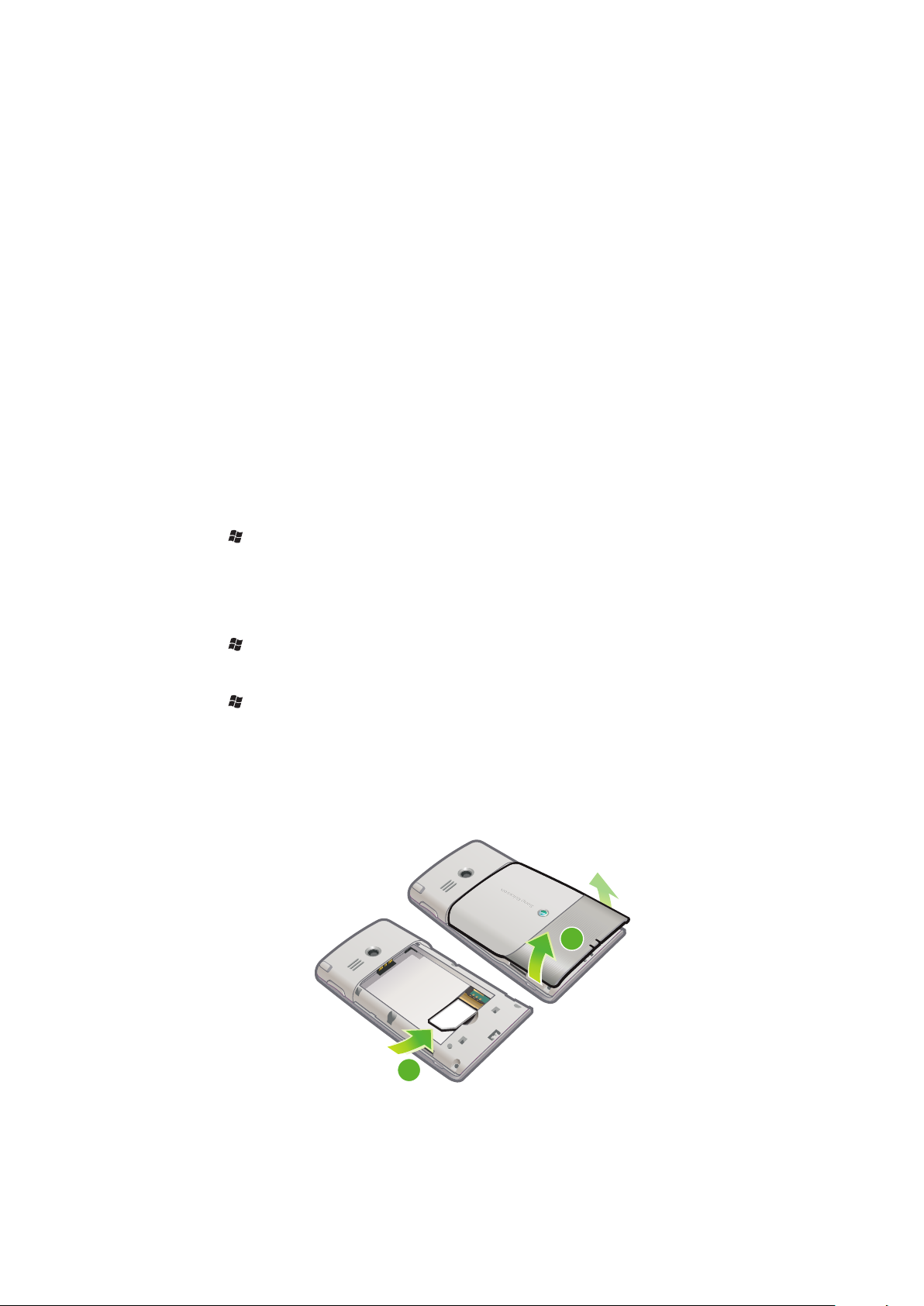
Početak rada
2
1
Važne informacije
Pročitajte Važne informacije prije korištenja svojeg mobilnog telefona.
U ovom Priručniku mogu se spominjati usluge ili programi koje nude treće strane. Korištenje
takvih programa ili usluga može zahtijevati odvojenu registraciju kod davatelja-treće osobe
i može biti podložno dodatnim odredbama o korištenju. Za programe kojima se pristupa
putem web stranice treće strane, najprije pogledajte odredbe o korištenju takvih web
stranica i primjenjivu politiku privatnosti. Sony Ericsson ne jamči dostupnost niti rad bilo
kojih web stranica u vlasništvu trećih strana niti usluga koje se na takvim stranicama nude.
Neke mreže i/ili davatelji usluga ne podržavaju neke usluge i funkcije opisane u ovom
Priručniku u svim područjima. To se, bez ograničavanja, odnosi i na GSM Međunarodni
broj hitnih službi 112. Obratite se svojem mrežnom operatoru ili davatelju usluga da biste
dobili točne podatke o dostupnosti i eventualnim dodatnim troškovima konkretnih usluga
ili funkcija.
Priručnik u telefonu
U telefonu se nalaze prošireni priručnik i sustav pomoći.
Za otvaranje priručnika na telefonu
•
Taknite > Help > Sony Ericsson Help.
Dodatna pomoć
Korištenje funkcije pomoći u telefonu
•
Taknite > Help.
Da biste koristili Getting started
•
Taknite > Getting started.
Sklapanje
Da biste mogli početi koristiti telefon, morate umetnuti SIM karticu i bateriju.
Umetanje SIM kartice
1
Skinite poklopac baterije.
2
Gurnite SIM karticu u držač tako da zlatni kontakti budu okrenuti prema dolje.
5
Ovo je internetska inačica ovog materijala. © Tiskanje je dopušteno samo za osobno korištenje.
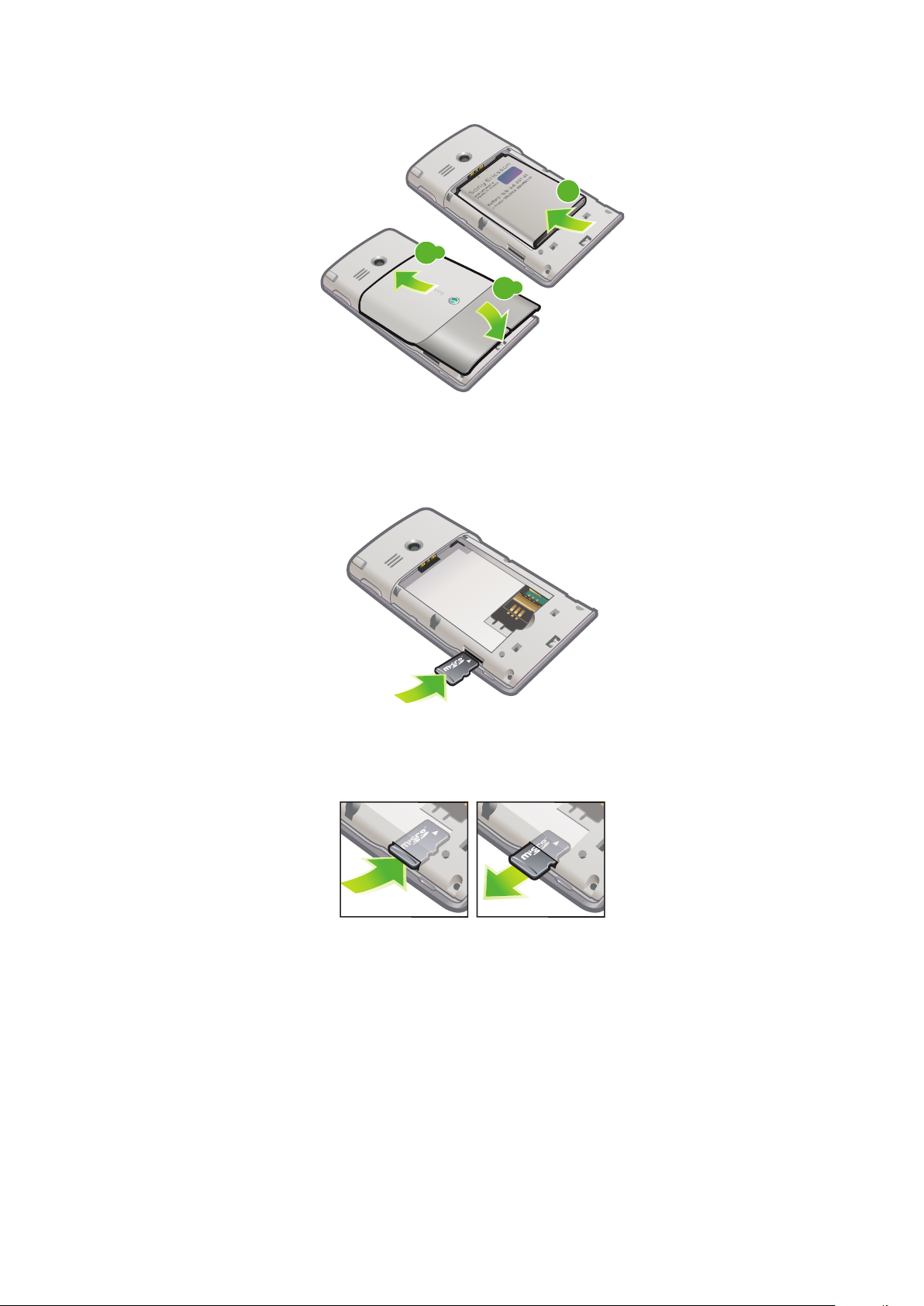
Umetanje baterije
1
.1
2
.2
2
1
Skinite poklopac baterije.
2
Umetnite bateriju tako da Sony Ericssonov hologram bude okrenut prema gore, a
priključci jedan prema drugome.
Umetanje memorijske kartice
1
Skinite poklopac baterije.
2
Umetnite memorijsku karticu tako da kontakti zlatne boje budu okrenuti prema dolje.
Vađenje memorijske kartice
1
Skinite poklopac baterije.
2
Pritisnite rub memorijske kartice da biste je oslobodili i izvadili.
6
Ovo je internetska inačica ovog materijala. © Tiskanje je dopušteno samo za osobno korištenje.
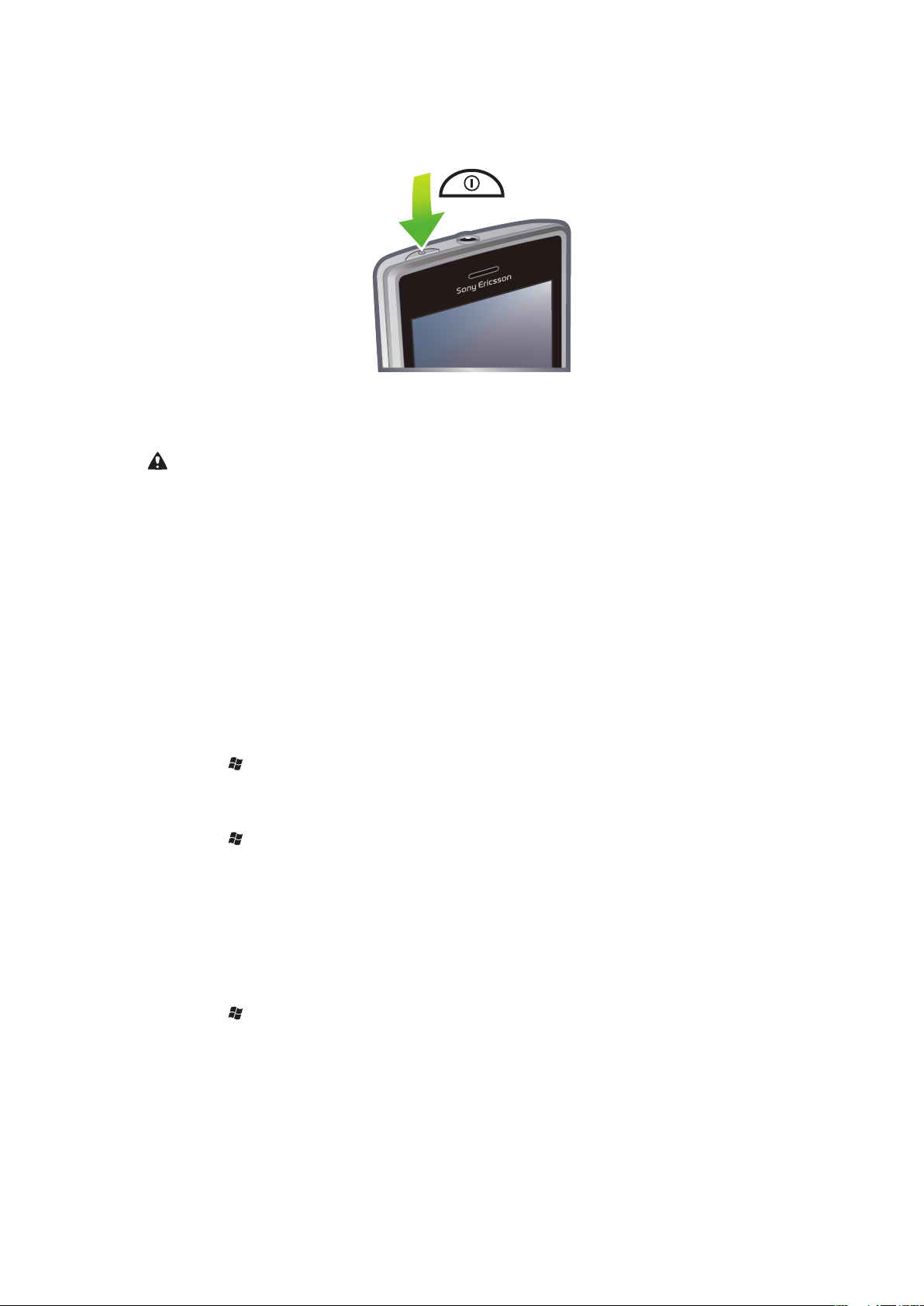
Uključivanje/isključivanje telefona
Uključivanje telefona
1
Pritisnite i držite tipku za uključivanje/isključivanje dok se telefon ne pokrene.
2
Prilikom prvog uključivanja, vodič za podešavanje vodi vas kroz osnovne postavke
telefona.
Prilikom prvog uključivanja uređaja, morate namjestiti jezik telefona. Budite pažljivi prilikom
odabir tog jezika. Ako odaberete krivi jezik, morat ćete ponovno instalirati softver telefona.
Isključivanje telefona
1
Pritisnite i držite tipku za uključivanje/isključivanje dok se ne prikaže poruka.
2
Taknite Yes.
Uključivanje stanja mirovanja
•
Za privremeno isključivanje zaslona i prebacivanje telefona u stanje mirovanja
nakratko pritisnite tipku za uključivanje/isključivanje.
Isključivanje stanja mirovanja
•
Za aktiviranje zaslona nakratko pritisnite tipku za uključivanje/isključivanje. Telefon
se uključuje i kada primite poziv ili poruku.
Za uključivanje zrakoplovnog rada
1
Taknite > Settings > Veze > Communication Manager.
2
Taknite Flight.
Za uključivanje telefonskog rada
1
Taknite > Settings > Veze > Communication Manager.
2
Taknite Phone.
Automatsko isključivanje
Funkcija automatskog isključivanja pomaže vam namjestiti telefon da se automatski
isključuje. Možete odrediti i automatsko isključivanje pozadinskog svjetla ako telefon
određeno vrijeme ne koristite.
Korištenje automatskog isključivanja
1
Taknite > Settings > System > Backlight and Power Management > kartica
Advanced.
2
Označite potvrdne okvire i skratite vrijeme nakon kojega će se isključivati pojedine
funkcije.
7
Ovo je internetska inačica ovog materijala. © Tiskanje je dopušteno samo za osobno korištenje.
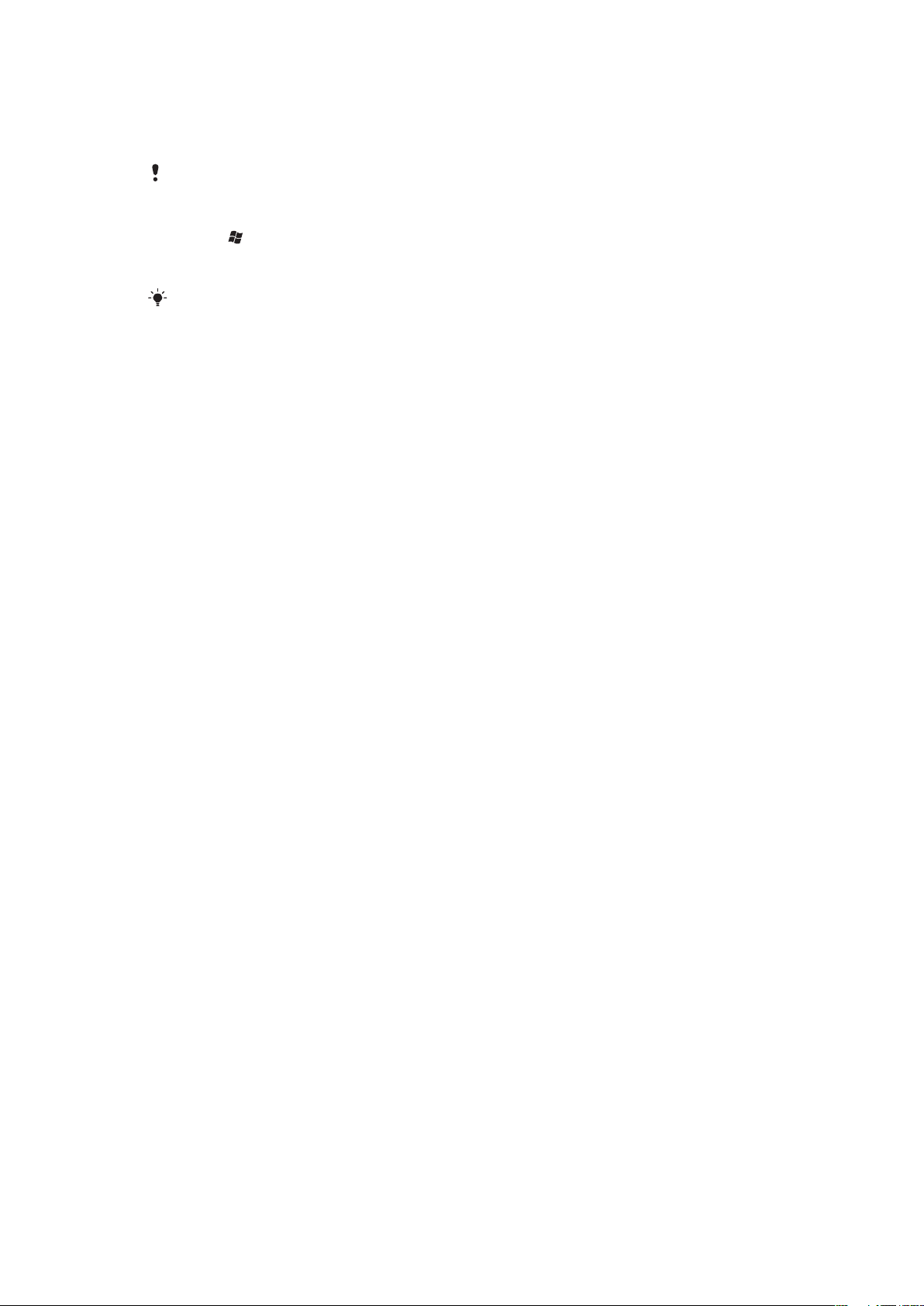
Kalibracija zaslona
Prilikom prvog uključivanja telefona morate kalibrirati zaslon. Možete i naknadno rekalibrirati
zaslon, ako je potrebno.
Za kalibriranje zaslona potrebna vam je pisaljka.
Kalibriranje zaslona
1
Taknite > Settings > System > Screen > kartica Alignment.
2
Taknite Align Screen.
3
Koristite pisaljku i čvrsto i precizno taknite svaku od meta.
Morate kalibrirati zaslon da biste mogli poravnati dodirne točke na njemu.
8
Ovo je internetska inačica ovog materijala. © Tiskanje je dopušteno samo za osobno korištenje.

Upoznavanje telefona
Q
A
S
D
E
R
F
V
B
G
T
W
Z
X
C
4
5
6
#
(
)
Y
U
I
O
OK
P
H
J
K
L
N
M
,
;
:
.
7
8
9
0
?
,
!
-
Sym
au
1
*
+
/
@
2
3
3
4
1
2
5
8
7
6
9
11
10
12
13
16
14
15
Pregled telefona
1 3,5 mm slušalice
2 Tipka za uključivanje/isključivanje
3 Zvučnik slušalice
4 Dodirni zaslon
5 Priključak za punjač/USB kabel
6 Tipka odabira
7 Tipka pozivanja
8 SlideView tipka
9 Navigacijska tipka
10 Tipka za kraj poziva
11 Tipka OK
12 Pisaljka
13 Tipka glasnoće
14 Zvučnik
15 Objektiv kamere
16 Držač remena
Korištenje rupice uzice
1
Skinite poklopac.
2
Zamotajte uzicu oko rupice uzice.
3
Namjestite poklopac.
9
Ovo je internetska inačica ovog materijala. © Tiskanje je dopušteno samo za osobno korištenje.
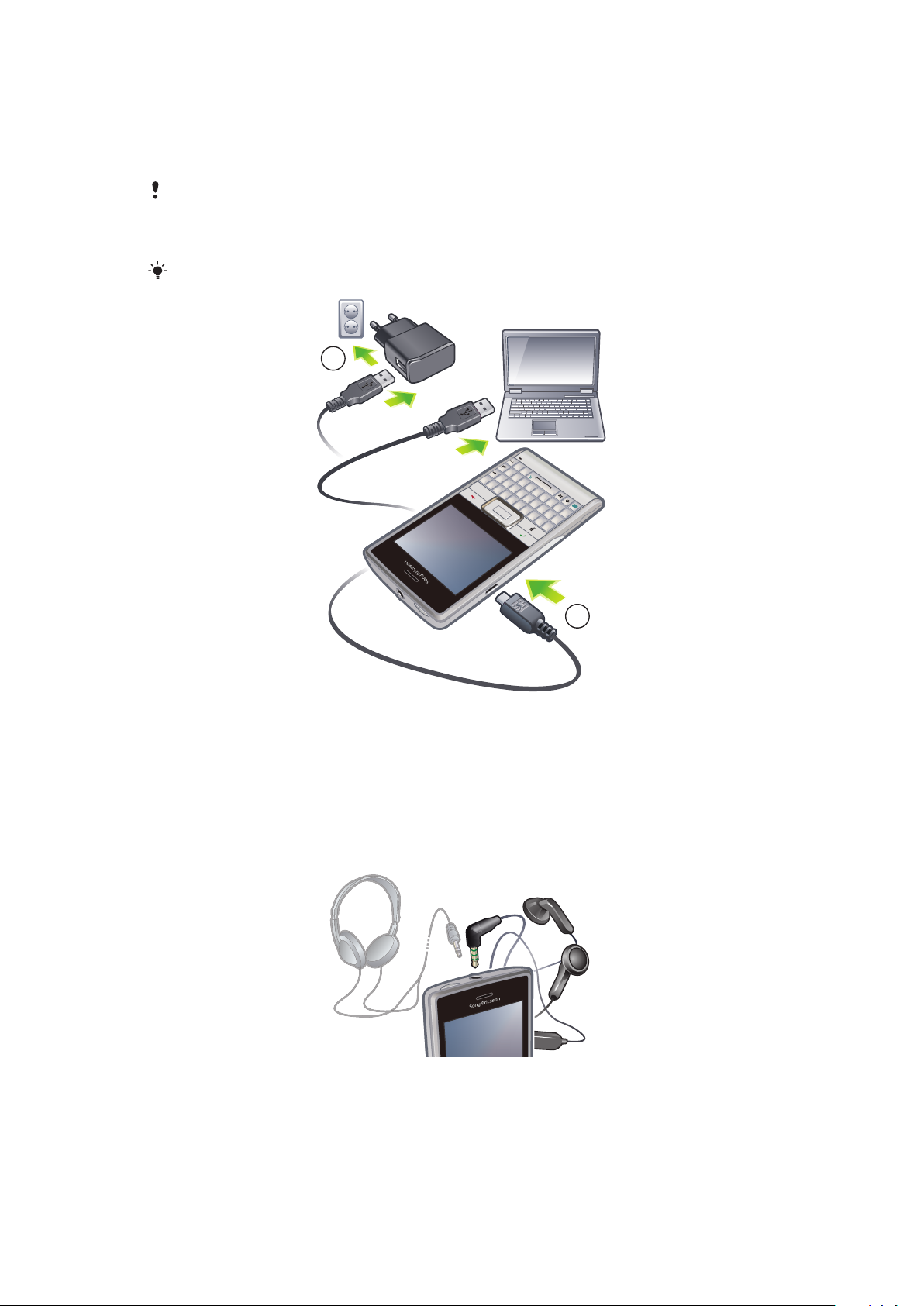
Punjenje baterije
Q
A
S
D
E
R
F
V
B
G
T
W
Z
X
C
4
5
6
#
(
)
Y
U
I
O
OK
P
H
J
K
L
N
M
,
;
:
.
7
8
9
0
?
,
!
-
Sym
au
1
*
+
/
@
2 3
2
1
Prilikom kupnje telefona baterija je samo djelomično napunjena. Nakon početka punjenja,
ponekad je potrebno nekoliko minuta da bi se na zaslonu pojavio simbol baterije. Telefon
možete koristiti i dok se puni.
Baterija će se početi prazniti ubrzo nakon što je napunite do kraja, a zatim se nakon određenog
vremena opet puni. To je u svrhu produženja životnog vijeka baterije, a zbog toga se stanje
napunjenosti baterije može prikazati kao manje od 100 posto, premda je baterija napunjena do
kraja.
Radi štednje energije možete iskopčati punjač iz strujne utičnice kada se telefon napuni do kraja.
Punjenje telefona putem ispravljača
•
Priključite telefon na strujnu utičnicu koristeći priloženi USB kabel i ispravljač.
Punjenje telefona putem računala
•
Priključite telefon na USB priključak računala koristeći priloženi USB kabel.
Stereo portable handsfree
10
Ovo je internetska inačica ovog materijala. © Tiskanje je dopušteno samo za osobno korištenje.
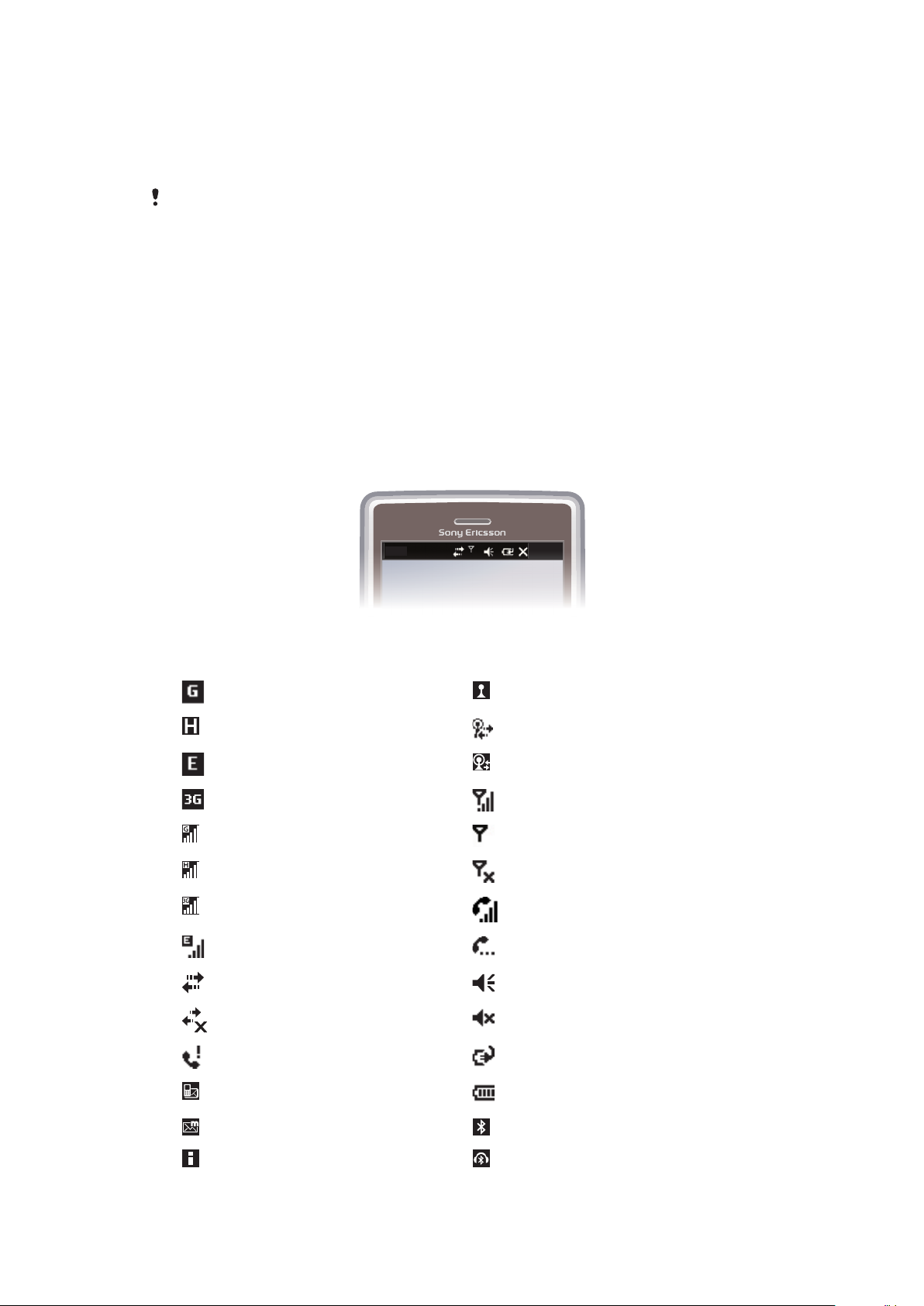
Korištenje handsfree kompleta
20:40
1
Priključite portable handsfree.
2
Za odgovaranje na poziv pritisnite tipku za upravljanje pozivima. Ako slušate glazbu,
glazba se zaustavlja kada primite poziv, a nastavlja se nakon završetka poziva.
3
Za kraj poziva pritisnite tipku za upravljanje pozivima.
Ako s telefonom niste dobili slušalice, možete ih kupiti zasebno.
Traka stanja
Traka stanja na vrhu zaslona prikazuje informacije o stanju telefona i obavijesti. Prikazanim
programima možete pristupiti izravno sa trake stanja.
Za pristup programu sa trake stanja
1
Taknite traku stanja.
2
Taknite jedan od prikazanih simbola.
Simboli stanja
Doticanjem simbola na traci stanja možete dobiti više informacija ili pokrenuti željeni
program.
Na traci stanja mogu biti prikazani sljedeći simboli stanja:
GPRS veza dostupna Wi-Fi™ funkcija uključena
HSDPA veza dostupna Traženje dostupnih Wi-Fi™ mrežnih veza
EDGE veza dostupna Povezano na Wi-Fi™ mrežu
3G/UMTS veza dostupna Jačina signala
GPRS veza se koristi Nema signala
HSDPA veza se koristi Telefonska funkcija isključena
3G/UMTS veza se koristi Govorni poziv u tijeku
EDGE veza se koristi Poziv na čekanju
Veza je aktivna Zvuk uključen
Veza nije aktivna Zvuk isključen
propušten poziv Baterija se puni
Nova dolazna SMS poruka Baterija puna
Nova dolazna MMS poruka Funkcija Bluetooth™ uključena
Razne obavijesti. Taknite za prikaz svih Bluetooth™ slušalica spojena
11
Ovo je internetska inačica ovog materijala. © Tiskanje je dopušteno samo za osobno korištenje.
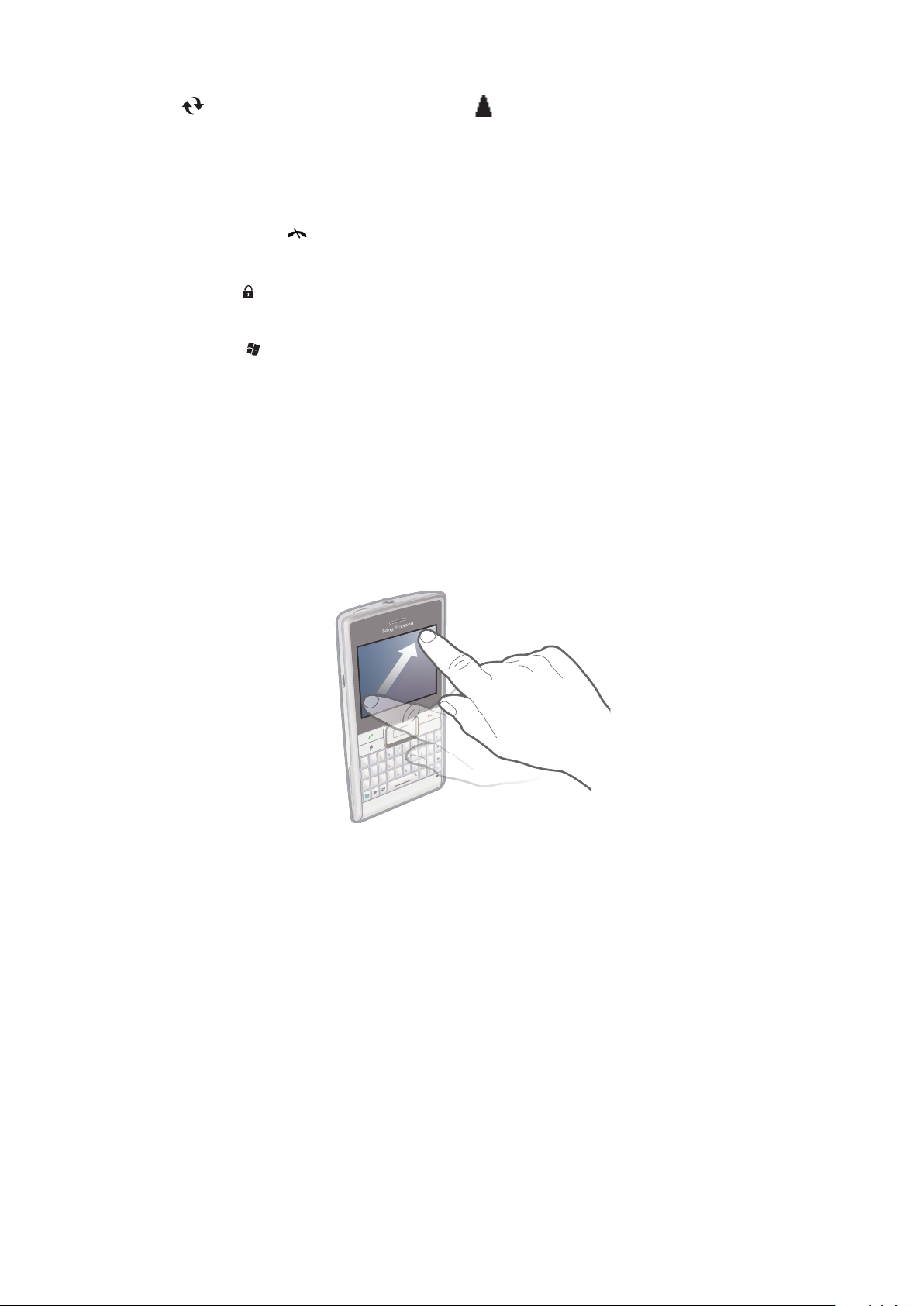
Usklađivanje u tijeku Roaming
Q
A
S
D
E
R
F
V
B
G
T
W
Z
X
C
4
5
6
#
(
)
Y
U
I
O
OK
P
H
J
K
L
N
M
,
;
:
.
7
8
9
0
?
,
!
-
Sym
au
1
*
+
/
@
2 3
Q
T
C
(
)
Sy
m
S
u
/
@
J
;
Zaključavanje zaslona
Za zaključavanje zaslona
•
Pritisnite i držite .
Za otključavanje zaslona
•
Potegnite prema lijevo ili prema desno.
Korištenje koda zaključavanja zaslona
1
Odaberite > Settings > Lock.
2
Označite potvrdni okvir Prompt if phone unused for, odaberite vremensko
razdoblje i upišite kôd za otključavanje zaslona.
3
Taknite OK, a zatim za potvrdu odaberite Yes.
Navigacija
Zaslonom se možete kretati koristeći sljedeće:
•
pisaljku ili prst na zaslonu osjetljivom na dodir
•
navigacijsku tipku
Korištenje zaslona osjetljivog na dodir
•
Taknite stavku koju želite označiti ili otvoriti.
•
Taknite i držite datoteku ili mapu ako želite kopirati, preimenovati ili poslati datoteku. Željenu
radnju odaberite na dijalogu s opcijama.
•
Za pomicanje gore ili dolje potegnite prstom ili pisaljkom gore ili dolje pio zaslonu. Na nekim
je stranicama također moguće i povlačenje u stranu.
•
Za zaustavljanje pomicanja taknite zaslon.
•
Za odvlačenje stranice pomaknite prst ili pisaljku po zaslonu.
Ovo je internetska inačica ovog materijala. © Tiskanje je dopušteno samo za osobno korištenje.
12
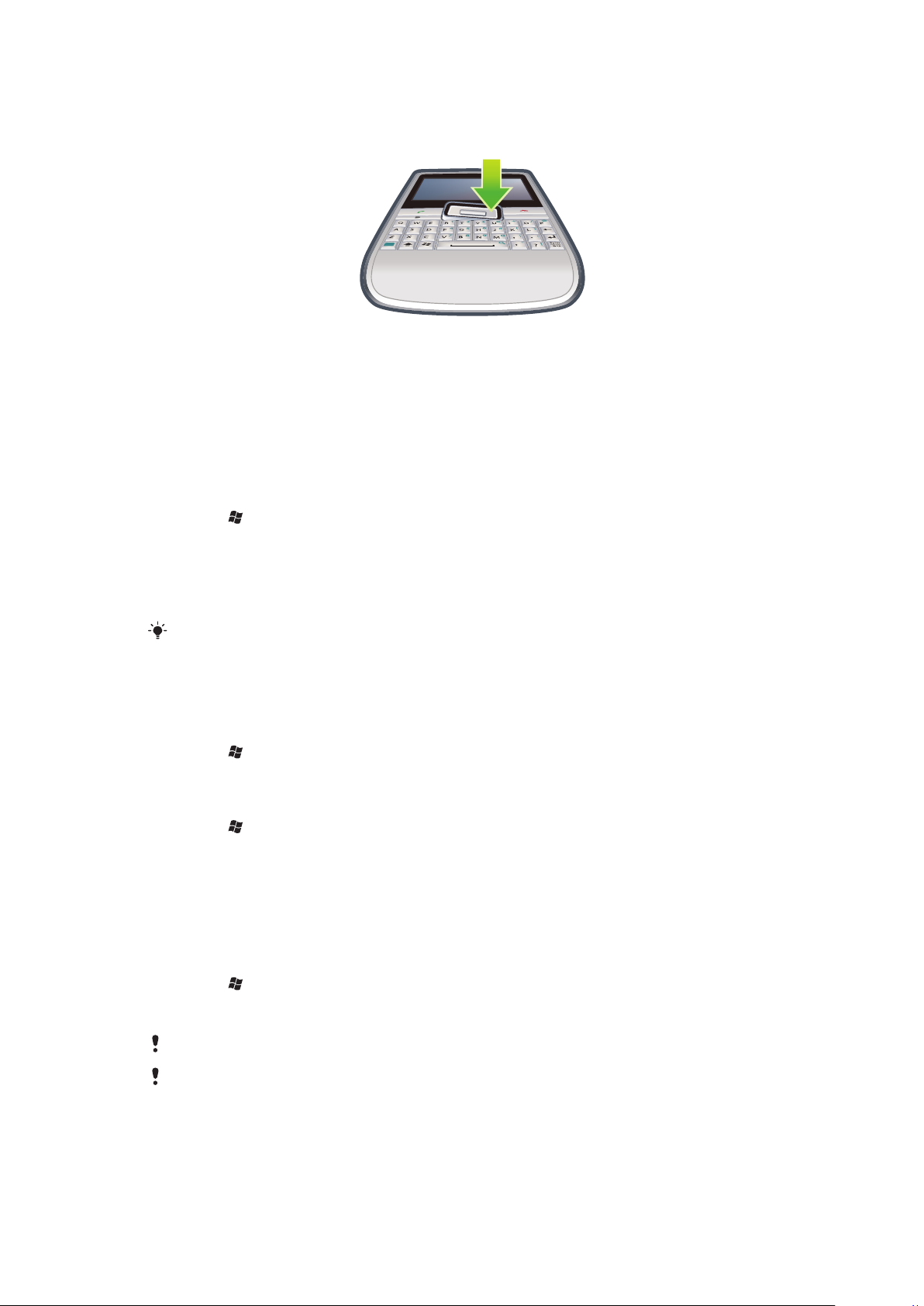
Korištenje navigacijske tipke
OK
Korištenje navigacijske tipke
•
Za kretanje zaslonom pritisnite navigacijsku tipku lijevo, desno, gore ili dolje. Za
označavanje stavke pritisnite tipku odabira (sredinu navigacijske tipke).
Prilagodba početnog izbornika
Možete odabrati što želite da se prikazuje na početnom zaslonu. Neke od prilagođenih
izmjena mogu se primijeniti i na panel MS Today.
Korištenje vlastite pozadinske slike
1
Taknite > Settings > Home.
2
Taknite karticu Appearance i označite potvrdni okvir Use this picture as the
background.
3
Taknite Browse za prikaz popisa svojih slikovnih datoteka.
4
Taknite naziv slikovne datoteke koju želite koristiti.
5
Taknite OK.
Za najbolji prikaz preporučuje se spremiti sliku veličine 480x800 piksela za WVGA (Wide Video
Graphics Array) ili 800x480 piksela za poejzažni prikaz.
Postavke prikaza
Povećavanje ili smanjivanje veličine teksta na zaslonu
1
Taknite > Settings > System > Screen > kartica Text Size.
2
Slova povećajte ili smanjite pomicanjem kliznika.
Za smanjenje osvjetljenja zaslona
1
Taknite > Settings > System > Backlight and Power Management > kartica
Backlight.
2
Potegnite klizač za smanjenje osvjetljenja.
Regionalne postavke
Način prikaza brojeva, valuta, datuma i vremena određen je regionalnim postavkama.
Promjena regionalnih postavki
1
Taknite > Settings > System > Regional Settings.
2
Na kartici Region odaberite svoje zemljopisno područje s popisa.
3
Za izmjenu ostalih postavki dotičite odgovarajuće kartice i odaberite željene opcije.
Promjenom zemljopisnog područja ne mijenja se jezik operacijskog sustava telefona.
Dostupnost pojedinih opcija na drugim karticama ovisi o odabranom zemljopisnom području.
13
Ovo je internetska inačica ovog materijala. © Tiskanje je dopušteno samo za osobno korištenje.
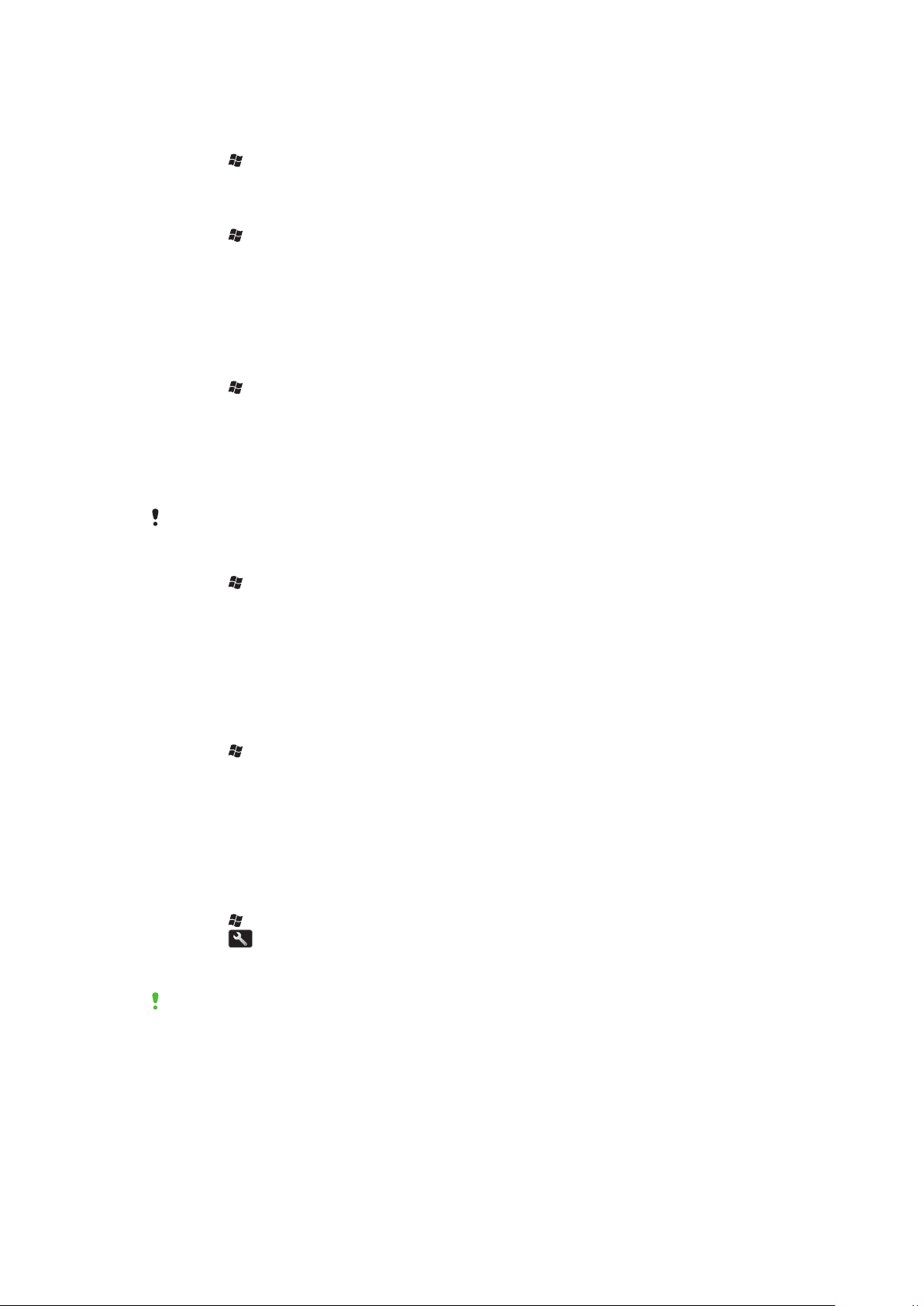
Vrijeme i datum
Za namještanje vremena i datuma
1
Taknite > Settings > Clock & Alarms.
2
Taknite karticu Time.
Namještanje vremena i datuma za neku drugu lokaciju
1
Taknite > Settings > Clock & Alarms.
2
Taknite karticu Time.
3
Odaberite odgovarajuću vremensku zonu i izmijenite vrijeme ili datum.
Alarmi i obavijesti
Namještanje alarma
1
Taknite > Settings > Clock & Alarms > kartica Alarms.
2
Taknite Description i upišite naziv alarma.
3
Taknite dan u tjednu za alarm. Možete odabrati više dana tako da taknete svaki
željeni dan.
4
Taknite vrijeme i namjestite vrijeme alarma.
5
Za odabir zvuka taknite popis pokraj tipke Play i odaberite zvuk. Taknite OK za
potvrdu
Alarm se neće oglasiti ako je telefon isključen.
Odabir načina obavještavanja o događajima i radnjama
1
Taknite > Settings > Sounds & Notifications.
2
Odaberite način na koji želite biti obavještavani označavanjem odgovarajućih
potvrdnih okvira na kartici Sounds.
3
Na kartici Notifications taknite naziv događaja i odaberite način obavještavanja
označavanjem odgovarajućih potvrdnih okvira.
Postavke zvona
Promjena vrste i zvuka zvona za dolazni poziv
1
Taknite > Settings > Sounds & Notifications > kartica Notifications.
2
Taknite Ring type > Ring tone.
Communication Manager
Wi-Fi™ i Bluetooth™ tehnologija, kao i podatkovne veze, pojačano troše bateriju.
Preporučuje se isključiti takve veze ako ih ne trebate i u svrhu štednje baterije.
Isključivanje veza
1
Taknite > Settings > Veze > Communication Manager.
2
Taknite pokraj Phone ili Power Save ovisno o odabranom komunikacijskom
profilu.
3
Isključite veze koje ne trebate.
Korištenje tehnologije Wi-Fi™, Bluetooth™ i Microsoft® Direct Push pojačano troši bateriju.
Isključivanjem tih funkcija štedite bateriju.
Štednja baterije
Animirane slike, glazba, video, igre i neki stariji tipovi SIM kartica mogu dodatno trošiti
bateriju. Trajanje baterije možete produžiti tako da zatvorite programe koji se izvršavaju u
pozadini te isključite funkcije koje ne trebate.
14
Ovo je internetska inačica ovog materijala. © Tiskanje je dopušteno samo za osobno korištenje.
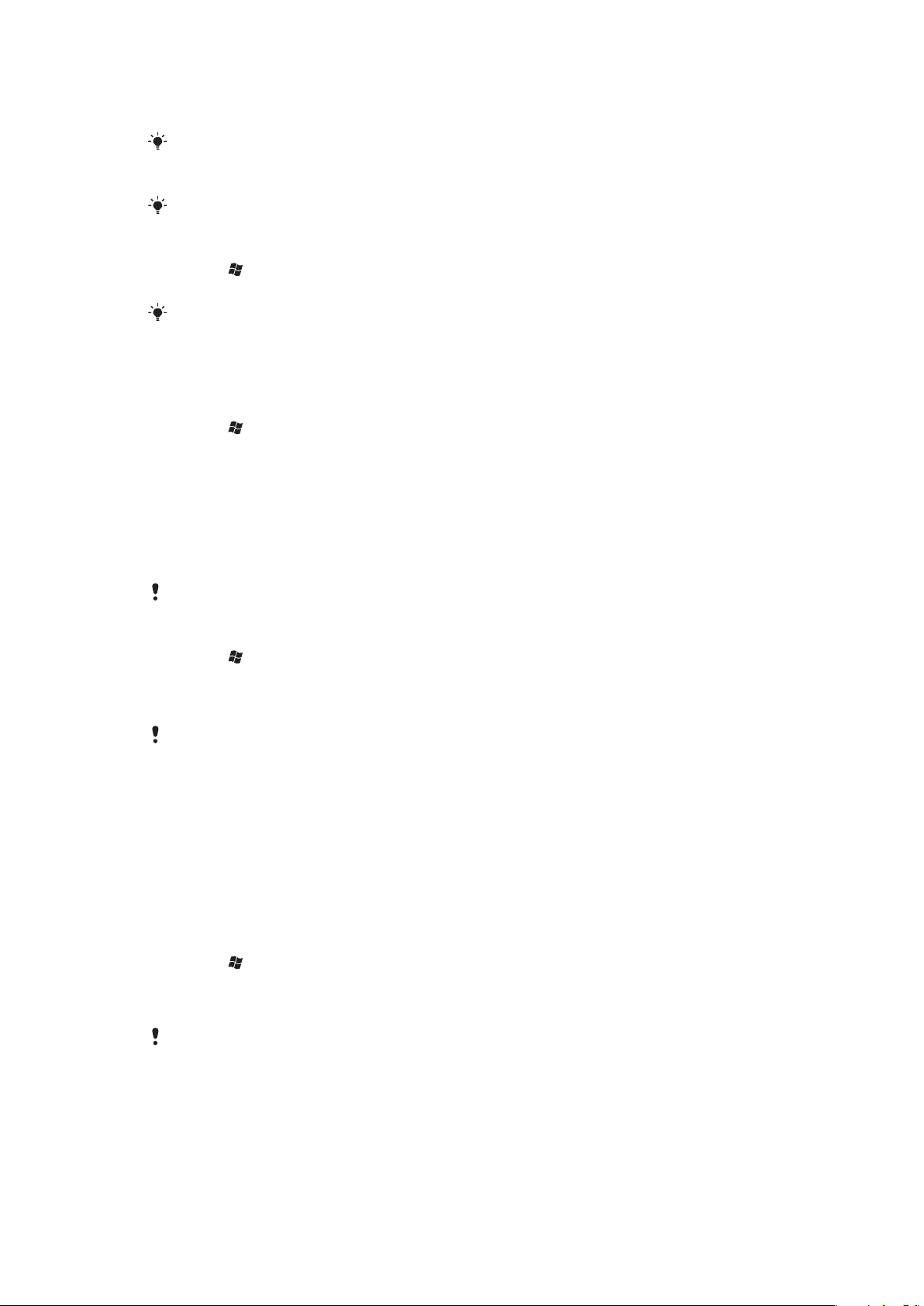
Možete uključiti i štednju baterije, pri čemu se neke postavke mijenjaju u svrhu veće
energetske učinkovitosti.
Kada uključite štednju energije, osvjetljenje zaslona se smanjuje, pozadinsko svjetlo se
automatski isključuje nakon 10 sekundi, telefon prelazi u stanje mirovanja nakon 40 sekundi, a
sve druge komunikacijske opcije koje troše energiju se isključuju.
Štednjom energije pridonosite zelenijem svijetu.
Za uključivanje štednje baterije
1
Taknite > Settings > Veze > Communication Manager.
2
Taknite Power save.
Štednja baterije može se uključiti i isključiti i na panelu Sony Ericsson.
Podaci o vlasniku
Upisivanje podataka o vlasniku
1
Taknite > Settings > Personal > Owner Information.
2
Na kartici Identification upišite svoje osobne podatke.
Naziv telefona
Naziv telefona koristi se za njegovu identifikaciju u sljedećim situacijama:
•
usklađivanje s računalom
•
korištenje Bluetooth™ bežične tehnologije
•
vraćanje pričuvnih podataka
Ako s istim računalom usklađujete više telefona, svaki telefon mora imati jedinstveni naziv.
Izmjena naziva telefona
1
Taknite > Settings > System > About.
2
Taknite karticu Device ID.
3
Upišite novi naziv.
4
Taknite OK.
Naziv uređaja mora počinjati slovom, sastojati se od slova od A do Z, brojeva od 0 do 9 i ne smije
sadržavati razmake. Za odvajanje riječi koristite donju crticu.
Postavke za internet i poruke
Na internet se možete spajati koristeći 2G/3G mobilnu vezu ili Wi-Fi™ ako u telefonu imate
valjane internetske postavke. Te postavke možete instalirati koristeći program Ready to run
u svojem telefonu. Također možete posjetiti
www.sonyericsson.com/support
biste preuzeli postavke na svoj telefon. Internetske postavke mogu se dodati ili mijenjati i
ručno.
Za preuzimanje internetskih postavki
1
Taknite > Settings > Veze > Ready to Run.
2
Taknite Start to download and set.
Za ručno namještanje internetskih postavki
Za dobivanje traženih informacija za ručno konfiguriranje internetskih postavki, obratite se svojem
davatelju usluga.
s računala da
15
Ovo je internetska inačica ovog materijala. © Tiskanje je dopušteno samo za osobno korištenje.
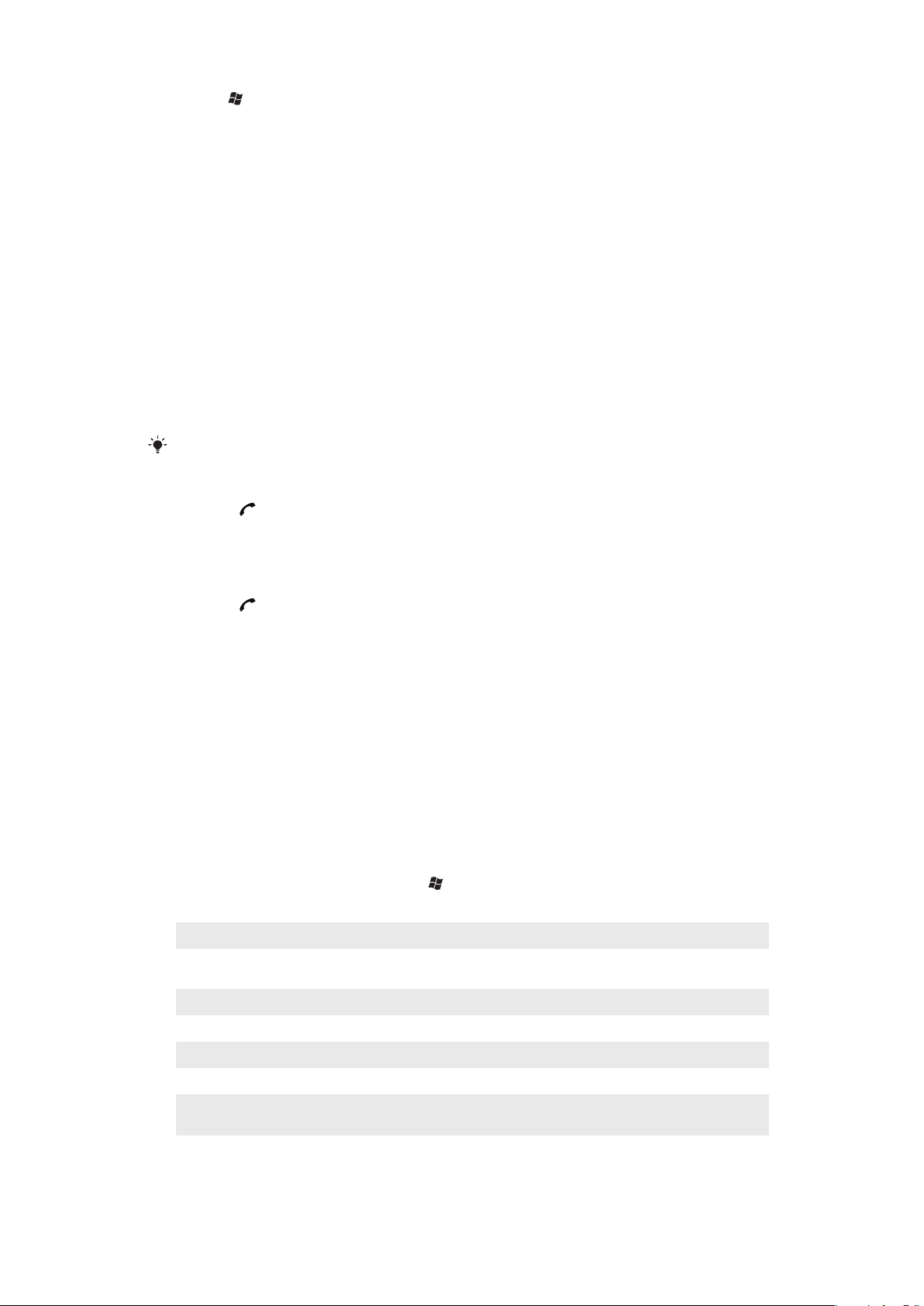
1
Taknite > Settings > Veze > Veze.
2
Pod My ISP, taknite Add a new modem connection.
3
Upišite naziv za vezu, zatim odaberite Cellular line (GPRS, 3G) na padajućem
popisu, a zatim taknite Next.
4
Upišite Access point name, a zatim taknite Next.
5
Po potrebi izmijenite polja User name, Password, Domain i Advanced settings.
Taknite Finish.
6
Pod My ISP, taknite Manage existing connections i odaberite vezu koju ste upravo
izradili.
Mreže
Možete prikazati dostupne mobilne mreže te ih poredati prema redoslijedu po kojem želite
da im telefon pristupa. Primjerice, ako vam je prva prioritetna mreža nedostupna, telefon
će pokušati pristupiti vašoj drugoj prioritetnoj mreži.
Telefon po uključivanju automatski odabire vašu domaću mrežu, ako je ona u dometu. Ako
pak nije u dometu, možete koristiti neku drugu mrežu koju prihvaća vaš operator. To se
naziva prebacivanje s mreže na mrežu (roaming).
Da biste mogli upućivati ili primati telefonske pozive, telefon mora biti u dometu mreže.
Prikaz dostupnih mreža
1
Pritisnite .
2
Taknite Menu > Tools > Options, zatim nađite i taknite karticu Network.
3
Pod Network selection odaberite Manual. Pojavljuje se popis dostupnih mreža.
Namještanje prioritetnih mreža
1
Pritisnite .
2
Taknite Menu > Tools > Options i taknite karticu Network.
3
Taknite Set Networks i slijedite upute na zaslonu.
4
Nakon poredavanja mreža prema željenom redoslijedu taknite OK za povratak na
karticu Network.
5
Na popisu Network selection odaberite Automatic.
6
Taknite OK.
Upravljanje sadržajem koristeći File Explorer u telefonu
Možete koristiti File Explorer u svojem telefonu za rad sa sadržajem spremljenim u memoriji
telefona ili na memorijskoj kartici. Ako je memorija popunjena, izbrišite nešto postojećeg
sadržaja radi oslobađanja mjesta.
Korištenje File Explorera u telefonu
•
Da biste otvorili File Explorer, taknite > File Explorer.
U programu File Explorer dostupne su vam sljedeće opcije:
Zadatak Radnja
Popeti se jednu razinu gore u programu File
Explorer
Otvaranje mape u trenutnom prikazu Taknite mapu
Izrada nove mape Odaberite Menu > New Folder
Odaberite Up
Otvaranje datoteke Taknite datoteku
Kopiranje, izrezivanje ili lijepljenje datoteke ili mape Taknite datoteku ili mapu, a zatim odaberite Menu > Edit
Promjena naziva datoteke ili mape Taknite datoteku ili mapu, a zatim odaberite Menu >
Brisanje datoteke ili mape Taknite datoteku ili mapu, a zatim odaberite Menu > Delete
Rename
16
Ovo je internetska inačica ovog materijala. © Tiskanje je dopušteno samo za osobno korištenje.
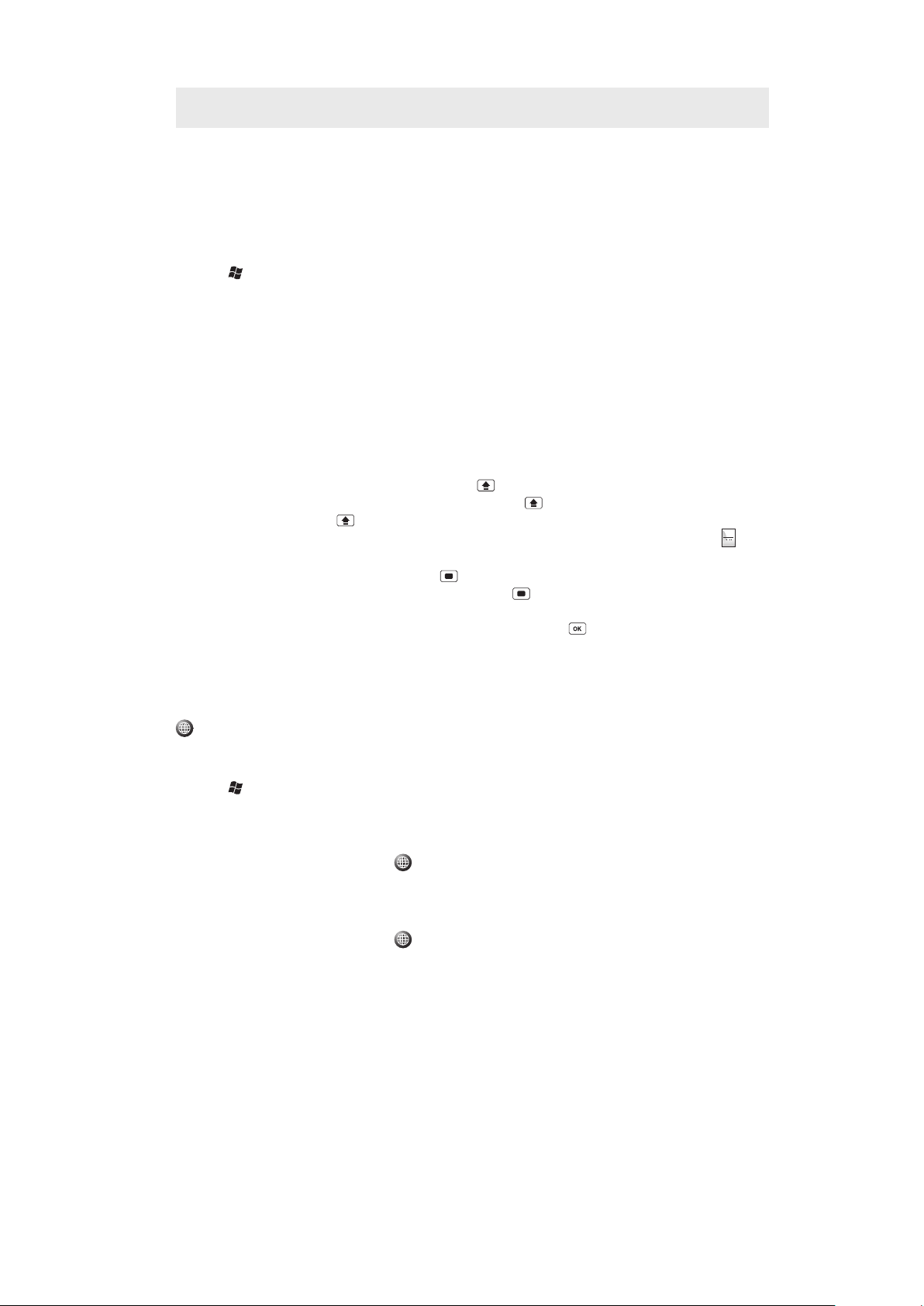
Izravni prijelaz na mapu Koristite padajuće okvire na gornjem lijevom i gornjem
Sym
au
desnom dijelu zaslona.
Pretraživanje podataka
Datoteke i ostale stavke spremljene na telefon možete pretraživati po nazivu datoteke ili po
ključnim riječima iz njihova sadržaja.
Traženje datoteke ili stavke
1
Taknite > Universal Search.
2
U polju za traženje upišite ključne riječi za informacije koje tražite.
3
Taknite Search Phone.
4
Na popisu rezultata taknite stavku koju želite otvoriti.
Upisivanje teksta
Za unos teksta i brojki možete koristiti tipkovnicu s tipkama.
Korištenje tipkovnice uređaja
•
Za upisivanje malih slova pritisnite odgovarajuće tipke.
•
Ako želite upisati jedno veliko slovo, pritisnite , a zatim pritisnite željenu slovnu tipku.
•
Ako želite da sva slova budu velika, dvaput pritisnite . Za povratak na upisivanje malih
slova ponovno pritisnite
•
Za upisivanje znakova s akcentima najprije pritisnite slovnu tipku, a zatim pritisnite
se ne prikaže znak koji želite.
•
Za upisivanje brojke ili simbola pritisnite , a zatim pritisnite odgovarajuću tipku.
•
Za pisanje samo brojki ili simbola, dvaput pritisnite i upišite odgovarajuće brojke ili
simbole.
•
Za potvrdu unosa ili izlaz iz programa koji koristite pritisnite .
.
dok
Jezik unosa
Prije nego počnete upisivati slova, morate odabrati jezike koje želite koristiti prilikom pisanja.
Možete se prebaciti na jedan od odabranih jezika unosa prilikom pisanja tako da taknete
.
Odabir jezika unosa
1
Taknite > Settings > Personal > Keyboard > Languages.
2
Označite potvrdne okvire za jezike koje želite dodati na popis.
Za promjenu jezika unosa
1
Tijekom upisivanja teksta taknite .
2
Odaberite opciju.
Za dodavanje riječi u rječnik tipkovnice
1
Tijekom upisivanja teksta taknite .
2
Taknite Options > My words > Add.
3
Odaberite riječ i taknite OK.
Opcije ispravljanja teksta
Ispravljanje teksta omogućuje vam brže upisivanje teksta tako što predlaže riječi dok vi
upisujete slova. Možete podesiti različite opcije na izborniku ispravljanja teksta, npr.
ispravljanje pravopisa, predviđanje sljedeće riječi, automatsko dodavanje i automatska
zamjena.
17
Ovo je internetska inačica ovog materijala. © Tiskanje je dopušteno samo za osobno korištenje.
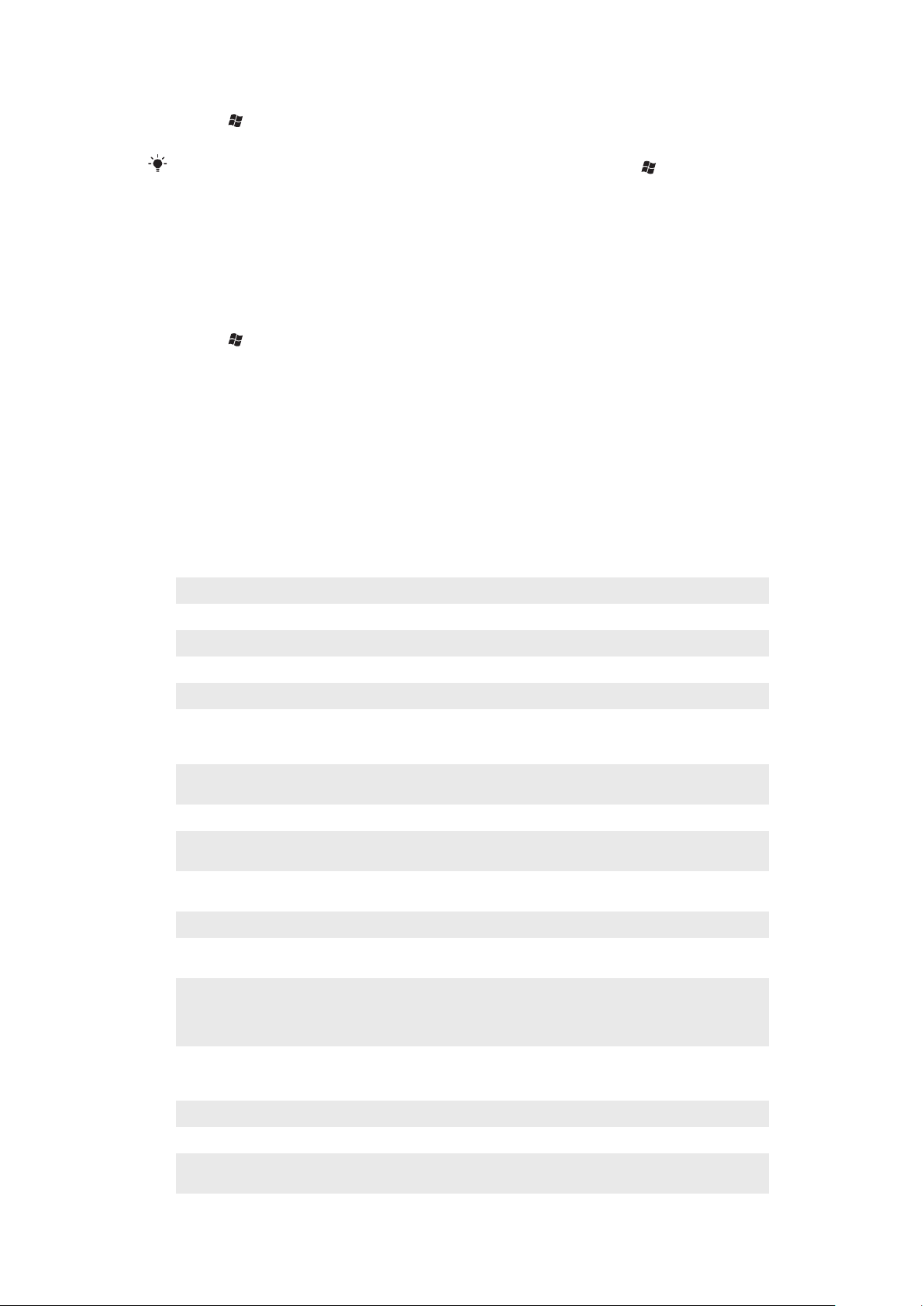
Namještanje opcija ispravljanja teksta
1
Taknite > Settings > Personal > Keyboard > Text correction.
2
Odaberite opcije.
Za više informacija o opcijama na izborniku ispravljanja teksta, pogledajte > Settings >
Personal > Keyboard > Text correction > Help.
Postavke
U telefonu možete namjestiti opće i specifične postavke koje će odgovarati vašim
potrebama.
Prikaz svih raspoloživih postavki
1
Taknite > Settings.
2
Taknite i prikažite jednu od sljedećih postavki:
•
Mapa Personal
•
Mapa System
•
Mapa Veze
• Bluetooth
• Clock & Alarms
• Lock
• Home
• Microsoft My Phone
• Sounds & Notifications
Pregled mape Personal
Buttons
Owner Information
Phone
TTY Setting
Keyboard
Prilagodba tipki. Odredite brzinu reakcije tipki
Upišite podatke o sebi u telefon
Izmjena postavki telefona poput zvuka zvona, određivanje PIN koda za SIM
Omogućite ili onemogućite TTY.
Zaslonska tipkovnica
Pregled mape System
About
Certificates
Backlight and Power
Management
Customer Feedback
Device Information
Encryption
Error Reporting
External GPS
Java
Managed Programs
Memory
Prikaz osnovnih podataka, primjerice inačice sustava Windows® Mobile te vrste
procesora telefona. Također možete odrediti i naziv telefona
Prikaz informacija o certifikatima instaliranim na telefon
Postavke štednje baterije
Pomozite u poboljšavanju sustava Windows® Mobile sudjelovanjem u Customer
Experience Improvement Program (Program unaprjeđivanja zadovoljstva korisnika).
Prikaz podataka o inačici ugrađenog softvera, hardveru i identitetu
Šifriranje datoteka na memorijskoj kartici. Šifrirane ćete datoteke moći očitati samo na
svojem telefonu
Uključivanje ili isključivanje funkcije dojave pogrešaka telefona. Kada je ova funkcija
uključena te dođe do pogreške u nekom programu, tehnički podaci o stanju programa
i telefona evidentiraju se u tekstnoj datoteci i dostavljaju Microsoftovoj tehničkoj podršci
ukoliko to odaberete
Namještanje odgovarajućih GPS komunikacijskih priključaka, ako bude potrebe. To
vam može zatrebati ako na telefonu ima programa koji pristupaju podacima GPS-a ili
kada povežete GPS prijemnik s telefonom. Pogledajte sustav pomoći za pojedinosti
Preuzimanje i instaliranje Java programa (poput igara i alata) na telefon
Prikaz povijesti instaliranja programa telefona
Prikaz stanja potrošnje memorije telefona i informacija o memorijskoj kartici. Uz to
omogućuje i zatvaranje trenutno pokrenutih programa
18
Ovo je internetska inačica ovog materijala. © Tiskanje je dopušteno samo za osobno korištenje.
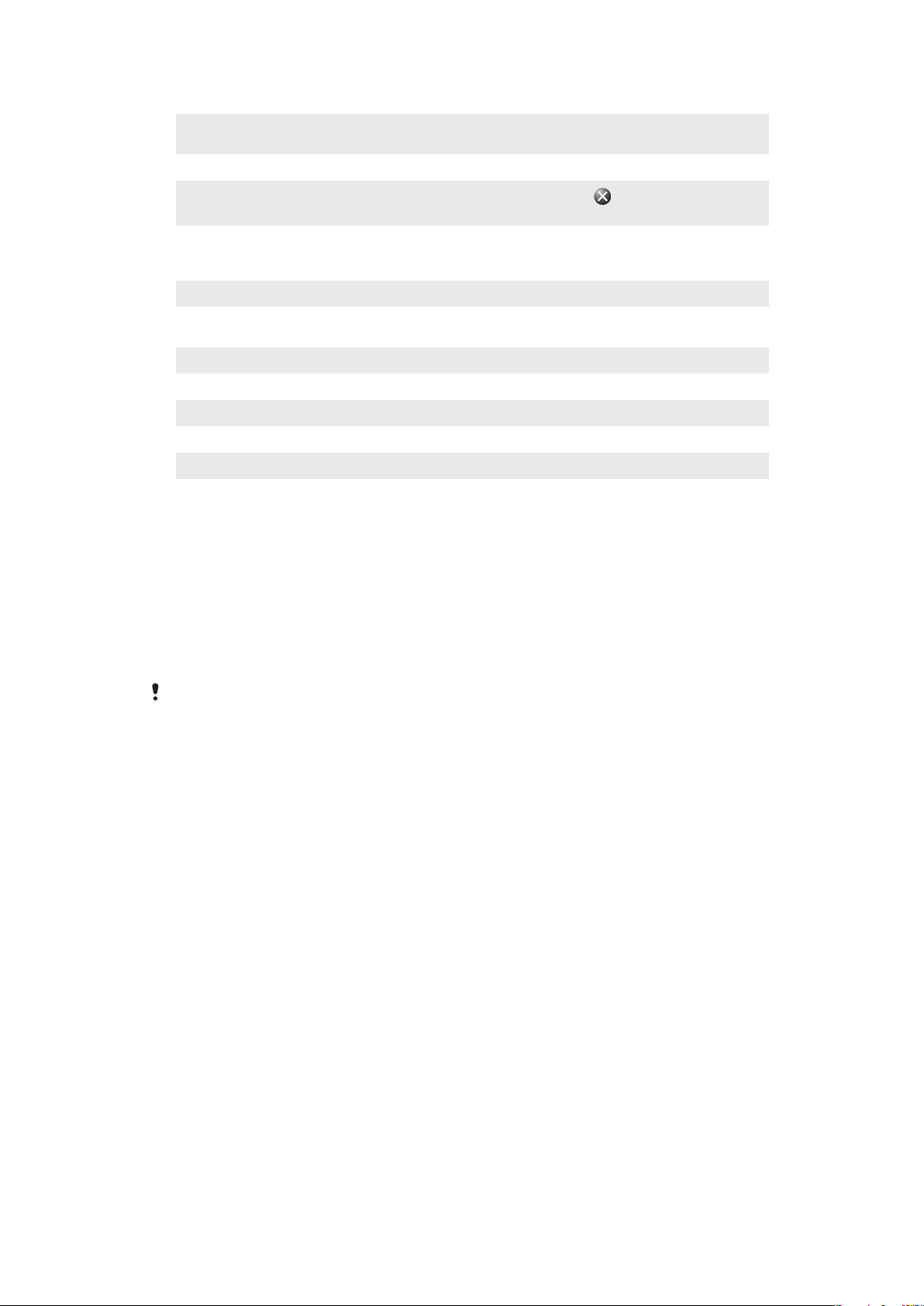
Master Reset
Regional Settings
Remove Programs
Task Manager
Reset svih postavki na tvorničke vrijednosti
Namještanje regionalnih postavki, uključujući način prikaza brojeva, valute, datuma i
vremena na telefonu
Uklanjanje programa koje ste instalirali na telefon
Prekidanje izvođenja programa i/ili namještanje tipke
odmah po doticanju te tipke
Pregled mape Connections
za zatvaranje programa
Beam
Veze
Domain Enroll
USB to PC
Wi-Fi
SMS Service
Communication Manager
Ready to Run
Podesite telefon za bežično primanje podataka putem Bluetooth™ veze.
Podesite podatkovne veze telefona tako da biste se mogli telefonom spajati na
internet ili na privatnu lokalnu mrežu
Prijava na domenu i povezivanje telefona s resursima tvrtke
Namještanje USB serijske veze između telefona i računala
Namještanje veza na dostupne bežične mreže
Odaberite koju ćete vezu koristiti za slanje SMS poruka
Omogućite ili onemogućite različite komunikacijske kanale
Pripremite svoj telefon zua rad tako što ćete preuzeti podešenja za internet, MMS
poruke i GPRS
Preporučena dodatna oprema
Sljedeća dodatna oprema preporučuje se za telefon:
•
Bluetooth™ Noise Shield Handsfree VH700
•
Dvostruki punjač EP750
•
SD kartica od 4 ili 8 GB
•
Auto punjač AN300
Za više informacija pogledajte
www.sonyericsson.com/support
.
19
Ovo je internetska inačica ovog materijala. © Tiskanje je dopušteno samo za osobno korištenje.
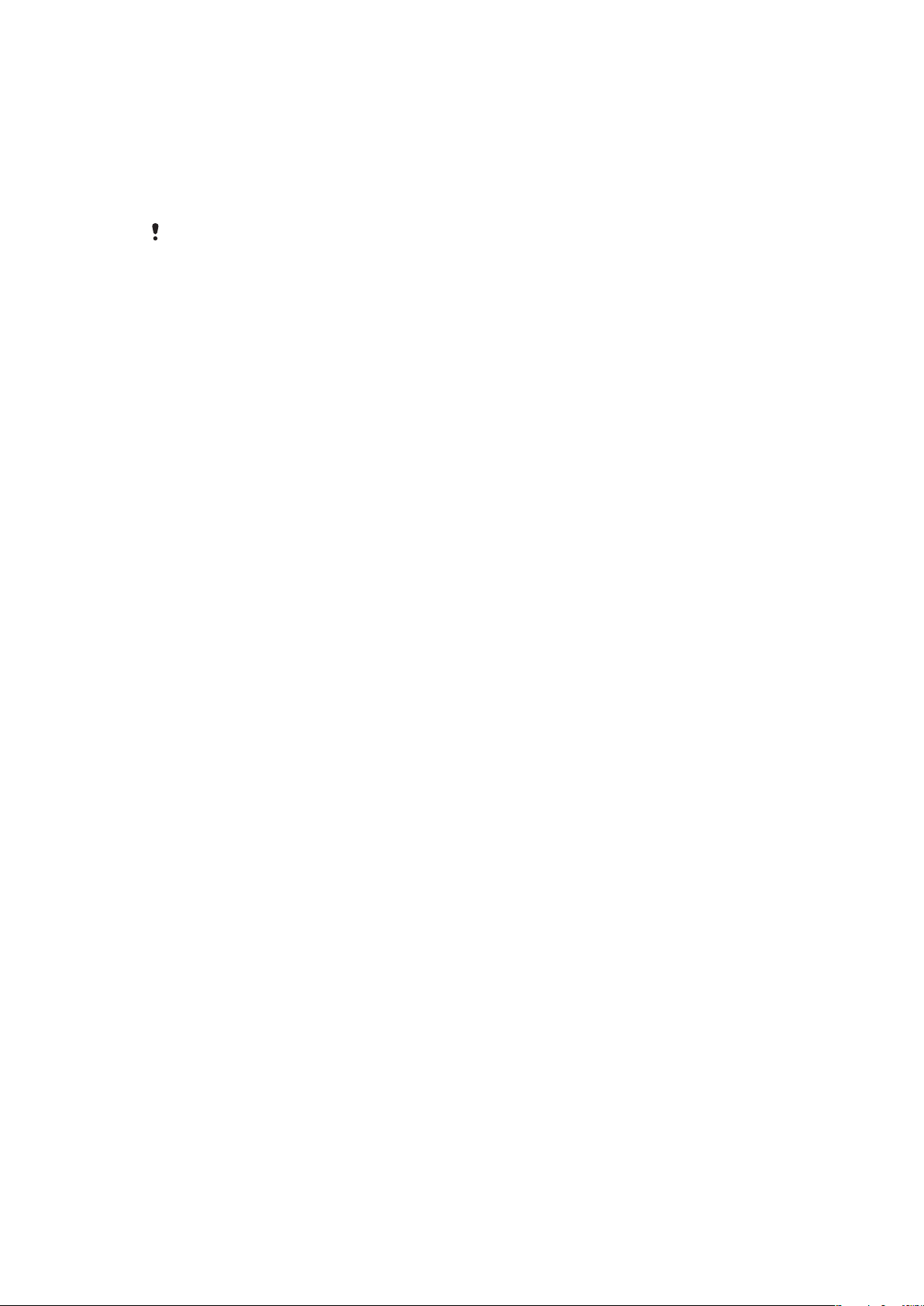
Nadogradnja telefona
Svoj telefon možete nadograditi na najnoviju inačicu softvera da biste dobili najnovija
poboljšanja i za optimalni rad telefona. Nadogradnje se mogu preuzeti koristeći program
Update Service na računalu. Morat ćete priključiti telefon na računalo koristeći podržani
USB kabel.
Svakako izradite arhivsku kopiju svih podataka s telefona prije početka nadogradnje telefona.
Za korištenje programa Update Service
1
Priključite telefon na računalo koristeći USB kabel.
2
Računalo: Otvorite
3
Slijedite upute za instalaciju najnovijeg dostupnog programa Update Service u
telefon.
www.sonyericsson.com/update
u web pregledniku na računalu.
20
Ovo je internetska inačica ovog materijala. © Tiskanje je dopušteno samo za osobno korištenje.
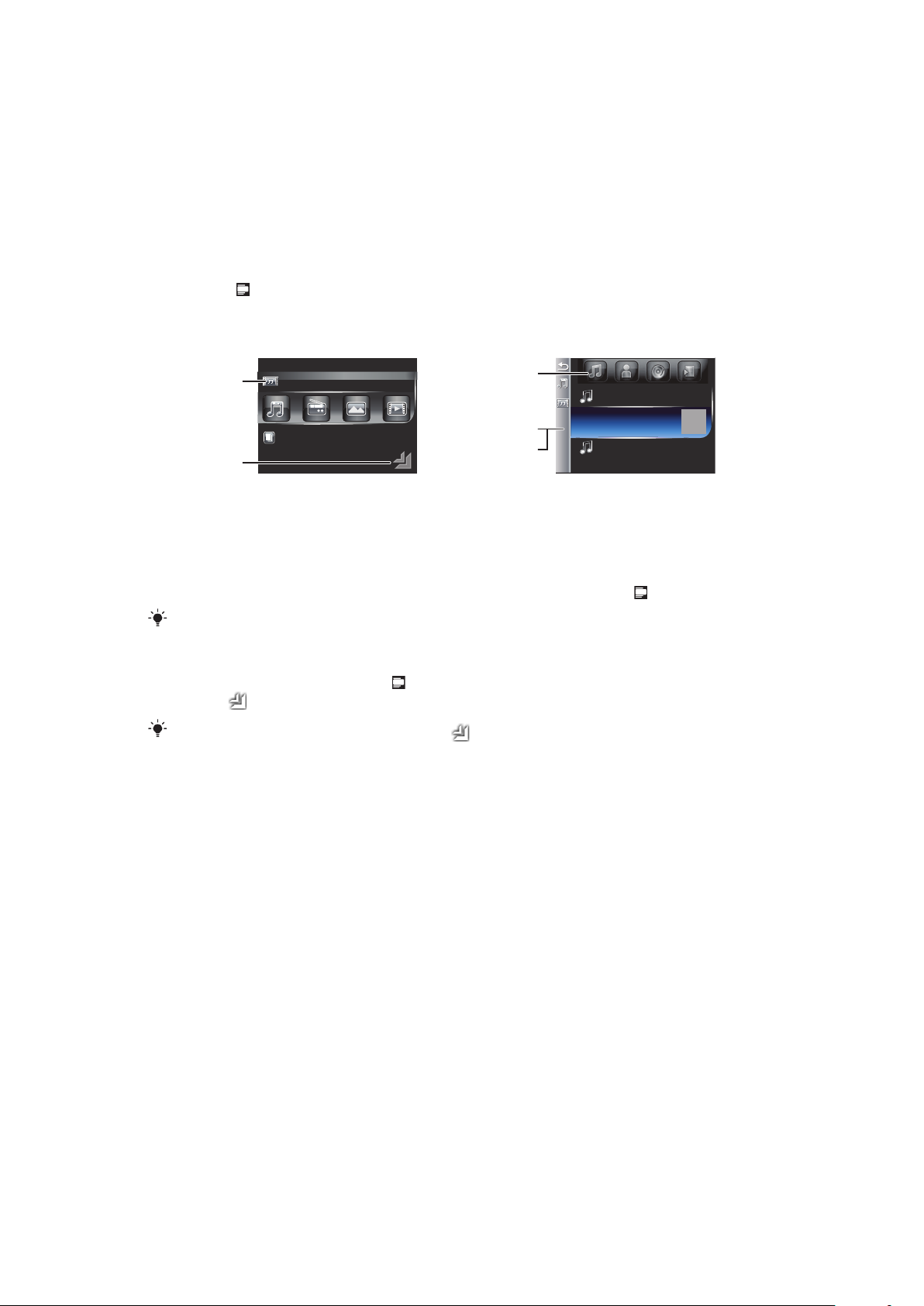
SlideView
1
2
3
4
5
Slideview vam nudi brzi pristup na:
•
poruke
•
kalendar
•
Multimedijski sadržaji
•
Paneli
Otvaranje prikaza SlideView
•
Pritisnite .
Kretanje po prikazu SlideView
1
Za otvaranje telefonske radnje, taknite radnju.
2
Za smanjivanje prikaza SlideView i povratak na zadani panel ili program, taknite
simbol na glavnom SlideView prikazu.
3
Za prijelaz na podizbornik radnje, taknite jedan od simbola.
4
Za povratak na prethodni prikaz taknite lijevu traku.
5
Za povratak na glavni SlideView prikaz, taknite lijevu traku ili pritisnite .
Možete koristiti navigacijsku tipku za kretanje po prikazu SlideView.
Za prijelaz između programa i SlideView
1
U bilo kojem programu pritisnite .
2
Taknite u prilazu SlideView za povratak na program.
Ako ne koristite nijedan program, doticanje u prilazu SlideView vraća vas na zadani panel.
21
Ovo je internetska inačica ovog materijala. © Tiskanje je dopušteno samo za osobno korištenje.
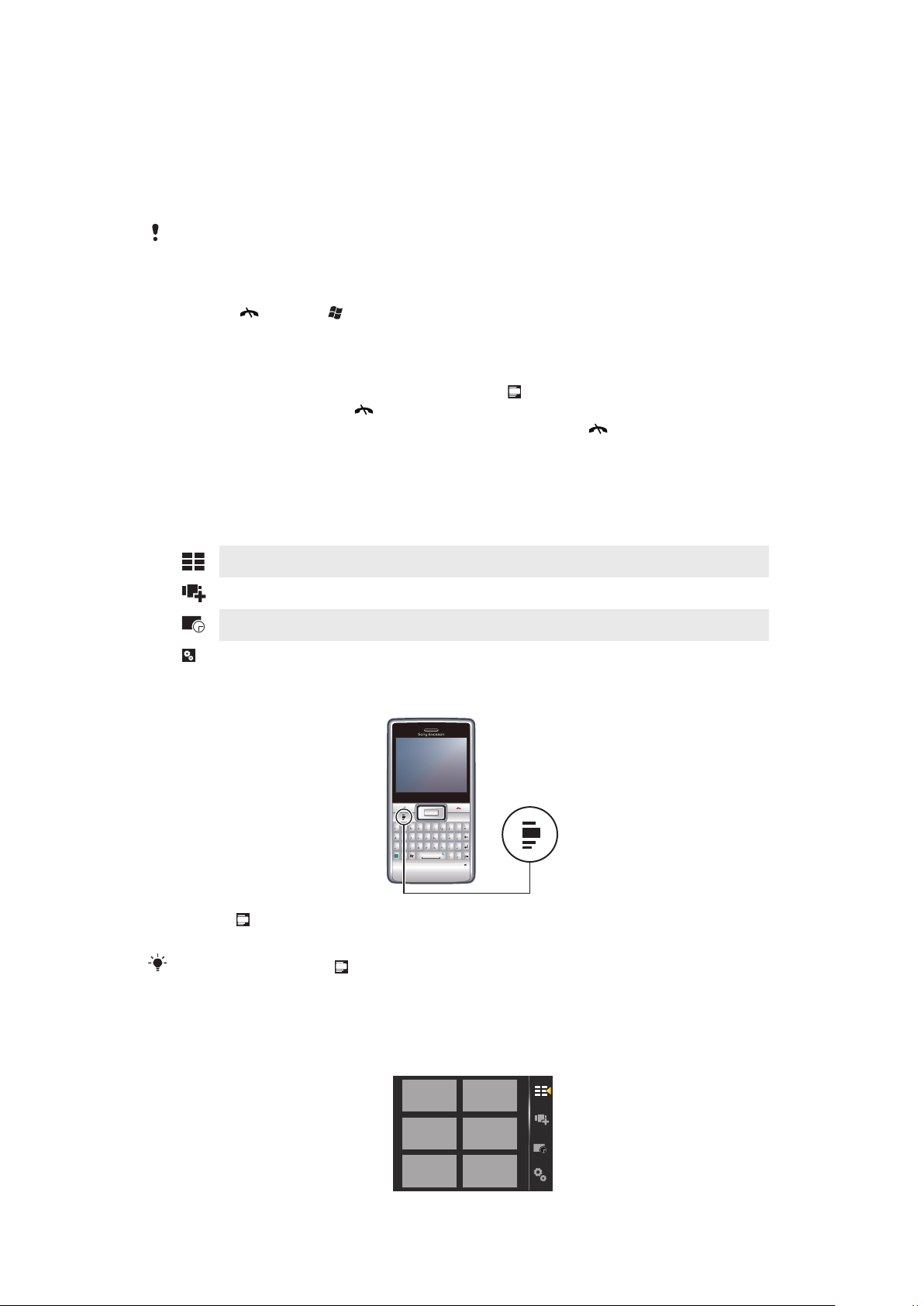
Paneli
Q
W
E
R
G
H
J
K
L
F
D
S
A
C
V
B
N
M
?
,
,
;
:
!
-
.
X
Z
1
4
78
9
0
56#
*
+
/
@
()
23
T
Y
U
I
O
P
Sym
au
Q
W
W
ERT
U
I
OAS
D
F
G
J
L
ZCV
B
M
.
?
Sy
au
OK
Program Panels omogućuje vam prilagodbu telefona sadržajem koji najviše želite. Uz
telefon se dobiva i nekoliko postojećih panela. Svoje odabrane panele možete prikazati na
više načina, možete odrediti automatsku izmjenu panela, a također i preuzimati nove
panele.
Neke mreže i/ili davatelji usluga ne podržavaju neke panele opisane u ovom Priručniku u svim
područjima.
Za povratak na zadnji korišteni panel
•
Pritisnite ili taknite > Home.
Prijelaz između panela i programa
•
U otvorenom panelu ili programu dvaput pritisnite za prijelaz na prikaz favorita.
•
Iz prikaza panela pritisnite za povratak na zadnji korišteni panel.
•
U programu koji ste pokrenuli putem izbornika Start pritisnite za povratak na zadnje
korišteni panel.
Rad s panelima
Kada otvorite panel, pojavljuju se sljedeći simboli:
Favorites prikaz
Prikaz svih panela
Automatska promjena panela
Postavke
Otvaranje i zatvaranje prikaza panela
1
Pritisnite .
2
Taknite panel.
Možete dvaput pritisnuti za izravan prijelaz na prikaz panela.
Favorites prikaz
U tom prikazu vidi se vaših šest panela - favorita. Panele možete odrediti kao favorite iz
prikaza svih panela.
Ovo je internetska inačica ovog materijala. © Tiskanje je dopušteno samo za osobno korištenje.
22
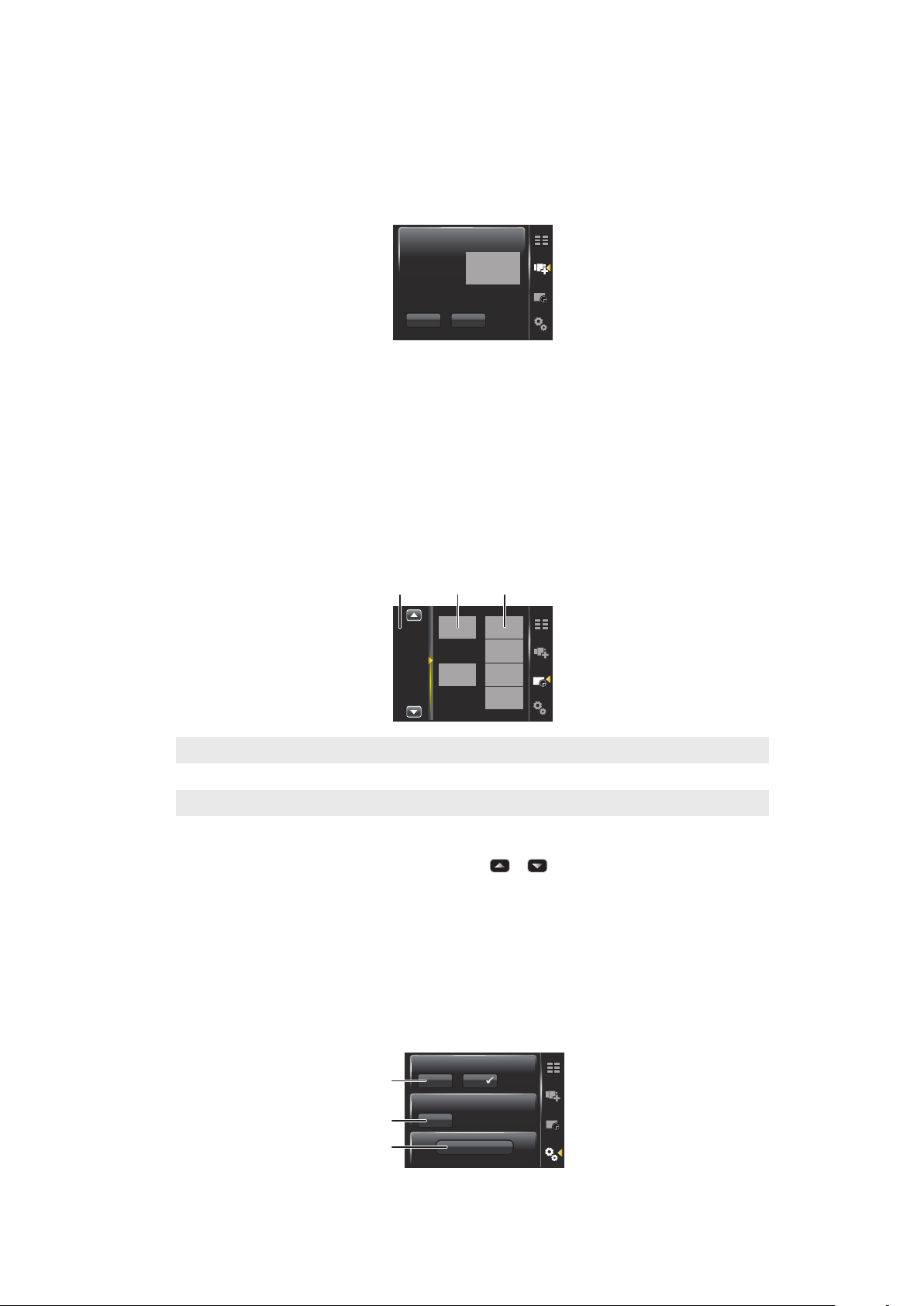
Za otvaranje panela iz prikaza favorita
9:00
13:00
17:00
1 32
1
2
3
•
Taknite panel koji želite otvoriti.
Prikaz svih panela
U prikazu All panels možete vidjeti sve panele, uključujući i favorite i preuzete panele. Možete
i pročitati informacije o nekima od njih.
Za otvaranje panela iz prikaza svih panela
1
Potegnite desno ili lijevo po panelima dok se ne označi željeni panel.
2
Taknite Activate.
Za dodavanje panela u Favorites
1
Na prikazu popisa odaberite panel.
2
Taknite Favorite.
Automatska promjena panela
Automatska promjena panela u zadano vrijeme automatski mijenja aktivni panel.
1 Vremenska crta
2 Dodani paneli na vremenskoj crti
3 Popis dostupnih panela
Za promjenu vremena na vremenskoj crti
•
U prikazu automatske promjene panela taknite ili .
Za dodavanje panela na vremensku crtu
•
Odvucite panele koje želite s popisa dostupnih panela na vremensku crtu.
Za uklanjanje panela s vremenske crte
•
Odvucite panele koje želite ukloniti s vremenske crte na popis dostupnih panela.
Postavke upravitelja panela
23
Ovo je internetska inačica ovog materijala. © Tiskanje je dopušteno samo za osobno korištenje.
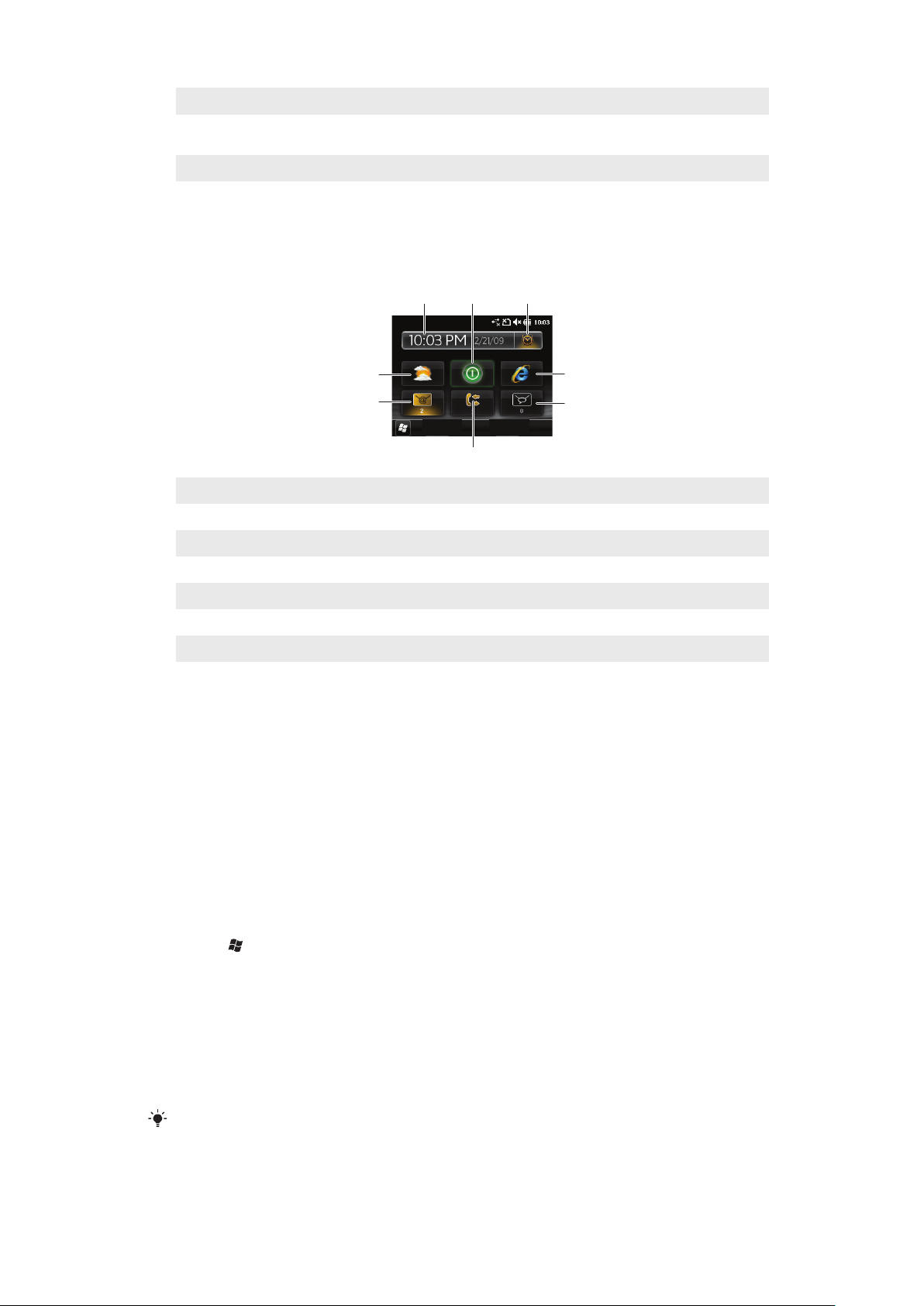
1 Auto panel switching uklj/isklj - uključite ili isključite Auto panel switching
1
2
3
5
4
8 7 6
2 Podaci o inačici/Update - preuzmite najnoviju inačicu programa Panel manager. Ako je vaš program Panel
manager najnovija inačica, opcija Update je onemogućena
3 Get more panels - preuzmite nove panele za svoj uređaj
Panel Sony Ericsson
Na ovom se panelu prikazuje vrijeme, vremenske prilike te drugi korisni prečaci za rad s
telefonom i prikaz njegovog stanja.
1 Vrijeme
2
Epošta
3 Popis poziva
4 Poruke
5 Internetski preglednik
6 Alarm
7 Štednja energije
8 Vrijeme i datum
Panel Support
Ako imate kakvih pitanja, možete koristiti panel Support. Nudi vam jednostavan put do
pomoći i odgovore na vaša pitanja. Tu su i brze poveznice na Priručnik, novosti koje se
odnose na podršku i mobilna web podrška.
Panel MS Today
Panel MS Today daje vam pristup svim osnovnim funkcijama telefona, kao što su
komunikacije, multimedija i pregledavanje. Taj panel možete prilagoditi svojim potrebama.
Za prilagodbu panela Home
1
Taknite > Settings > Home.
2
Prilagodite postavke prema svojim željama.
Panel Spb Mobile Shell
Dva su tipa panela Spb Mobile Shell: Lifestyle i Professional. Panel Spb Mobile Shell
Professional više je orijentiran na posao, s kalendarom i obvezama na glavnom prikazu. I
Lifestyle i Professional panel mogu se prilagoditi vašim potrebama. Ti se paneli proširuju
izvan zaslona, tako da imate više mjesta za dodavanje prečaca i widgeta.
Pogledajte www.spbsoftwarehouse.com za više informacija.
Ovo je internetska inačica ovog materijala. © Tiskanje je dopušteno samo za osobno korištenje.
24
